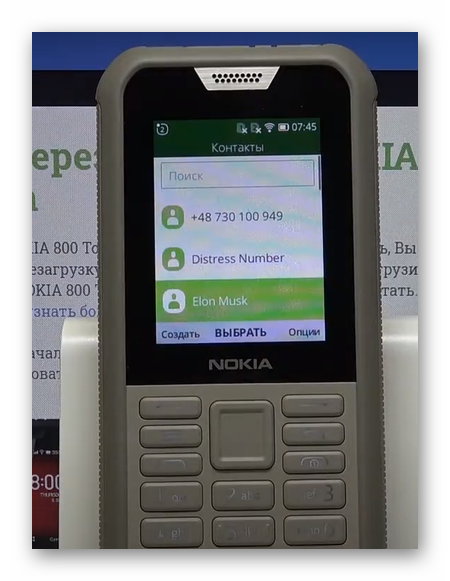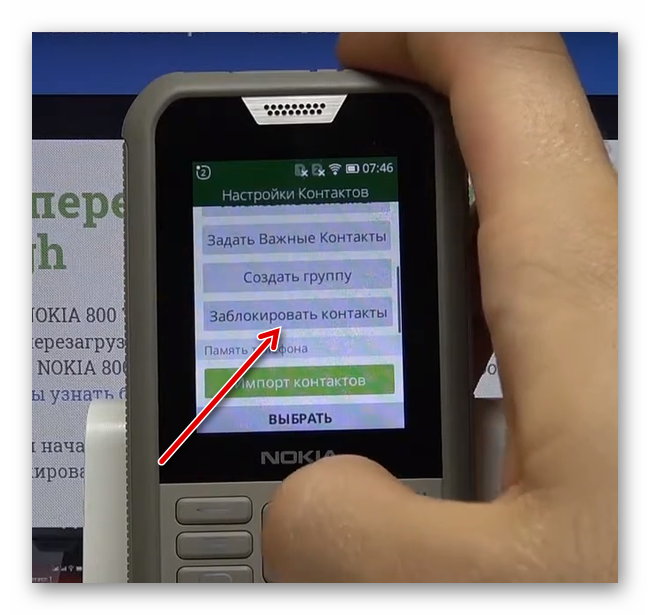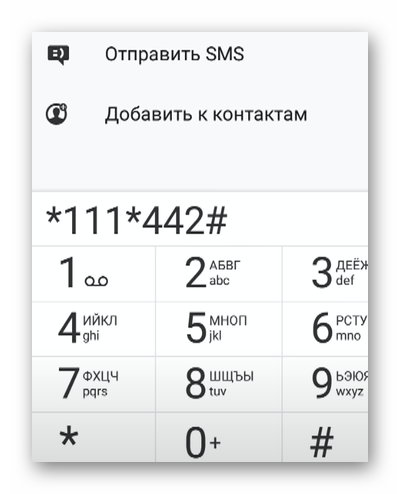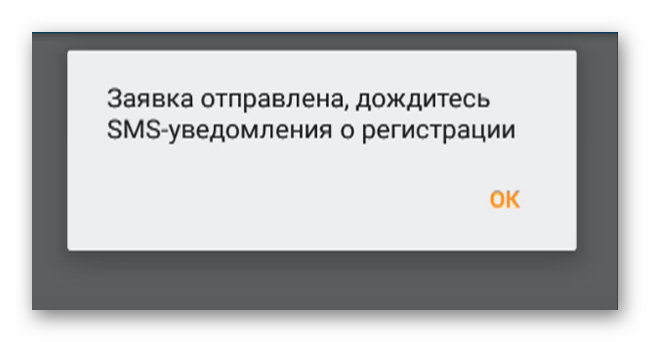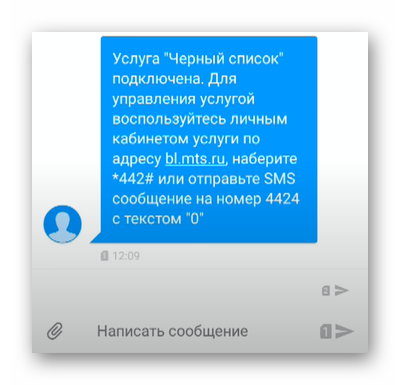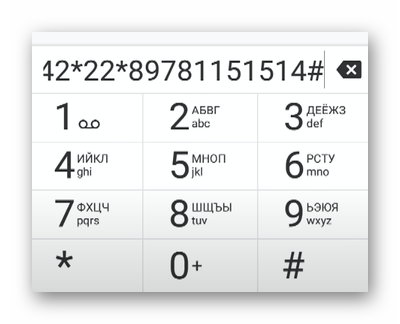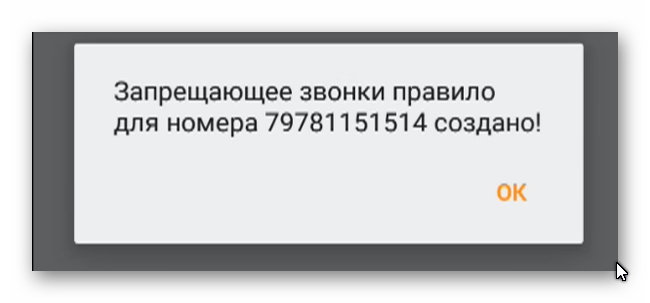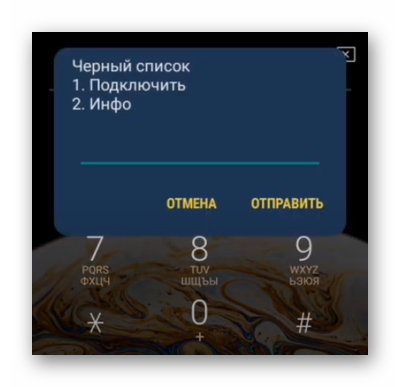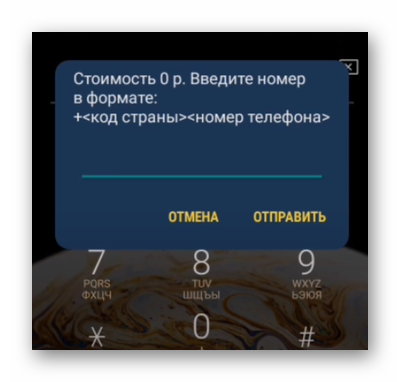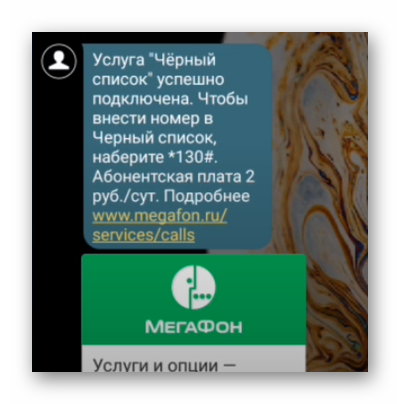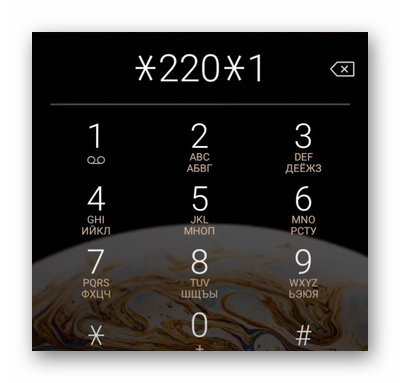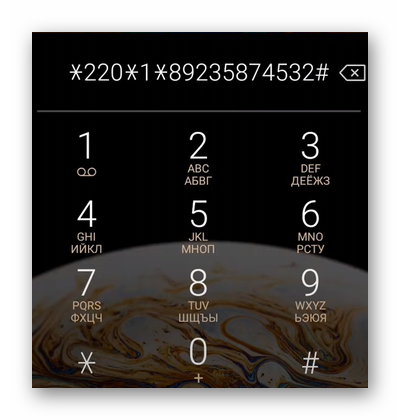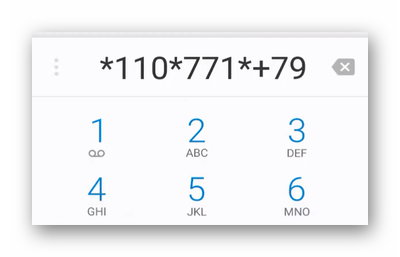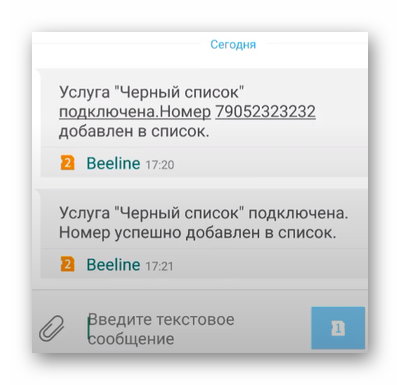Существует масса способов избавления от назойливых звонков на смартфоне. В арсенале пользователя не только многочисленные настройки мобильного устройства, но и десятки программ-блокировщиков. Но у некоторых до сих пор сохранились «дежурные» кнопочные модели. Они отлично держат зарядку, поэтому можно их использовать на даче или выдать пожилым родственникам, не готовым осваивать новые технологии. Вот только рекламщики и мошенники звонят на такие «мобилы» с таким же рвением. Поэтому иногда возникает проблема с тем, что нужно заблокировать номер на кнопочном телефоне. Рассмотрим, как это можно сделать.
Содержание
- Универсальный способ блокировки номеров на кнопочных моделях телефонов
- Блокируем номер телефона через оператора связи
- Как заблокировать звонки на кнопочном мобильном через оператора МТС
- Но есть некоторые ограничения:
- Команды для блокировки абонентов на кнопочном телефоне через Мегафон
- Но есть у Мегафона и свои ограничения:
- Добавляем номера в черный список через оператора Теле2
- Блокируем контакт через Билайн
Универсальный способ блокировки номеров на кнопочных моделях телефонов
В первую очередь стоит обратиться к функционалу самого устройства. Обычно на таких старых моделях блокировка номера осуществляется через «Список контактов». Для этого:
- Переходим в «Контакты».
- Выбираем абонента и жмем «Блокировать». На некоторых моделях данная опция называется «Заблокировать контакты» или «Добавить в ЧС».
Более сложный метод – внести контакты в одну группу и поставить для нее тип сигнала «Без звука».
Минус обоих этих способов в том, что сначала придется долго заносить нежелательные контакты в записную книжку и выполнять кучу манипуляций. Кроме этого настырный звонящий будет постоянно слышать гудки, поэтому продолжит попытки. Также в момент его звонков сам владелец телефона не сможет воспользоваться кнопочным мобильником для звонков.
Читайте также: 78005557775 что за телефон.
Блокируем номер телефона через оператора связи
Прелесть такой блокировки номера на кнопочном телефоне в том, что звонящий будет слышать только сообщение о том, что абонент недоступен.
- Во-первых, рекламщик быстро пометит такой номер как неактивный.
- Во-вторых, вы сможете беспрепятственно пользоваться связью. У каждого оператора такая блокировка осуществляется по-своему.
Как заблокировать звонки на кнопочном мобильном через оператора МТС
В МТС предлагают сразу несколько вариантов такой блокировки. Например, можно отправить «22*номер телефона (11 цифр)» на номер 4424.
При этом можно будет выбрать, как сотовый оператор будет реагировать на такие звонки. Например, можно сделать так, чтобы для него все время была занята линия или он может слышать классическое сообщение о том, что абонент недоступен.
Также можно добавить назойливого рекламщика в блэклист через USSD запрос. Для этого:
- Пишем в меню звонка *111*442# и нажимаем кнопку вызова.
- Проверяем входящие сообщения. МТС пришлет варианты подключения услуги. В нашем случае подойдет «Персональный контроль», так как «Родительский контроль» отключает только исходящие. Причем второй вариант бесплатный, а за первый будет взиматься посуточная оплата.
- Соглашаемся с условиями.
Также активировать «Персональный контроль» можно методом СМС 442*1 на номер 111.
Чтобы выбрать тип блокировки «Занято» или «Недоступен» можно также использовать USSD команду *442*21*номер#. Либо отправить сообщение 22*номер# на 4424. Тогда рекламщик или спамер будет слышать исключительно короткие гудки. Чтобы активировать имитацию недоступного телефона, можно использовать только USSD команду *442*22*номер#.
Блокировка на кнопочных моделях телефонов с сим-картой от МТС также позволяет избегать ненужных сообщений.
При активации услуги отправитель не будет получать уведомления о доставке СМС.
Но есть некоторые ограничения:
- Опцию можно активировать только на тарифах, на которых подключено SMS PRO. Для активации услуги (она бесплатна), достаточно отправить сообщение с текстом «ON» на номер 232.
- Услуга не предусмотрена для некоторых тарифов.
- Блокировка не действует на формат сообщений ММС.
- Можно заблокировать на кнопочном телефоне не более 300 абонентов.
- Включить или отключить опцию можно бесплатно. Но в дальнейшем с вашего счета будет сниматься около 1,5 руб. в сутки. Оплата начинает взиматься со дня, когда в черный список абонентов для отправки СМС был внесен первый контакт.
Чтобы отключить такую услугу, достаточно отправить USSD запрос *111*442*2# или короткое СМС 442*2 на номер 111.
Команды для блокировки абонентов на кнопочном телефоне через Мегафон
Активировать и деактивировать услугу можно бесплатно, но в сутки со счета будет сниматься около 2 рублей.
Подключить опцию можно также двумя способами:
- Отправить сообщение с текстом «ДА» на номер 5130.
- Воспользоваться короткой командой *130# и нажать клавишу вызова, услуга подключается автоматически.
Чтобы заблокировать номер абонента можно выполнить одну из двух простых операций:
- Ввести USSD команду *130# и следовать инструкциям (ничего сложного, потребуется только ввести номер нежелательного контакта).
- Отправить SMS на 5130 с текстом «+пробел и номер телефона (начинаться должен с цифры 7)». Чтобы, наоборот, убрать контакт из блэклиста, достаточно отправить такое же сообщение, только «+» заменить на «-».
Кстати, если отправить слово «СПИСОК» на тот же номер, то вы получите перечь всех контактов, внесенных в него. Чтобы отключить опцию, необходимо отправить «ОТКЛ».
При использовании такого способа абонент будет слышать сообщение о том, что номер был набран ошибочно или его не существует.
Но есть у Мегафона и свои ограничения:
- Заблокировать можно не более 100 контактов.
- СМС и ММС блокировке не поддаются.
- Если на телефоне нулевой баланс или вы ушли в минус, то услуга отключается автоматически.
- Опция не будет работать заграницей или при входящих звонках от иностранных абонентов.
Также вам будет интересно: Как посмотреть, где сохранены контакты в телефоне или на СИМ карте.
Добавляем номера в черный список через оператора Теле2
Чтобы подключить полезную опцию, набираем *220*1# и нажимаем кнопку вызова.
Для отключения вместо «1» нужно указать «0». Чтобы добавить номер в ЧС, также набираем команду *220*1*номер телефона# и «Вызов». Для удаления контакта из черного списка, заменяем «1» на «0».
Если вас засыпают спамом с альфа-нумерик (то есть данные указаны латиницей), то его также можно заблокировать на кнопочном телефоне. Для этого отправляем сообщение «1*имя абонента» на номер 220.
У Теле2 нет серьезных ограничений, практически на всех тарифах данная услуга работает. Как и в предыдущих случаях, подключение и отключение опции не требует оплаты, но в дальнейшем с вас будут снимать по 1,1 руб. в день. Заблокированный абонент будет постоянно слышать сообщение о том, что вызываемый номер недоступен.
Блокируем контакт через Билайн
Данный оператор не предусматривает абонентскую плату. Оплачивать нужно только каждый внесенный в ЧС номер (3 рубля за штуку). Поэтому и ограничений на количество таких контактов нет. Чтобы произвести блокировку:
- Набираем команду *110*771# и нажимаем «Вызов». Это активирует услугу.
- Ждем подтверждения от оператора (может занять до 24 часов).
- Набираем USSD команду *110*771*номер телефона# и жмем «Вызов».
Чтобы убрать номер контакта из ЧС, в запросе нужно заменить «771» на «772». Чтобы увидеть все контакты из ЧС, воспользуйтесь командой *110*773#.
Если на кнопочном телефоне никак не получается произвести блокировку, то стоит перейти на сайт используемого оператора. Как правило, на таких ресурса есть подключение и отключение опций. В этом разделе можно также активировать ЧС.
Как блокировать чужие номера на кнопочном телефоне Nokia?
Свою старую доброкачественную Нокию отдала своей маме.
В этом телефоне по сравнению с моим новым смартфоном Хуавэй, функций намного меньше.
Функция «Черный список» может быть за доп. плату установлена оператором связи, если ваш оператор «Мегафон» или «Скайлинк». Где-то порядка 30-40 руб/месяц.
Но можно поступить гораздо проще.
Входите в меню «Контакты»
В эту группу переносите нежелательных абонентов, то есть те чужие номера, общения с которыми вы хотите избежать.
Как поставить пароль на кнопочный телефон?
На Нокиа: «Меню» -> «Настройки» -> «Телефон» -> «Автоблокир. клав.» -> «Вкл.» Также имеется функция «Защитная блокировка клавиатуры» — пароль будет запрашиваться для отключения блокировки клавиатуры: «Меню» -> «Настройки» -> «Телефон» -> «Защитн.
Как заблокировать кнопочный телефон?
Обычно чтобы заблокировать или разблокировать клавиатуру, используют клавиши * и #. Также используется клавиша «Меню». Нажмите эти клавиши в определенной последовательности, например: *, #, «Меню». Тогда клавиатура будет разблокирована.
Как поставить пароль на телефон Nokia?
Меню-настройки-телефон-защитная блокировка клавиатуры- включить — и вводим свой защитный код! Все!
Как поставить пароль на вход в телефон?
Заходим в «Настройки».
- Здесь ищем пункт «Экран блокировки».
- Видим раздел «Блокировка экрана», нажимаем на него.
- Здесь вы увидите виды защиты: …
- Чтобы задать пароль, выберите PIN или «Пароль». …
- Пароль же можете состоять как из букв, так и цифр, причем их количество может быть едва ли не любое.
Как заблокировать клавиатуру на кнопочном телефоне?
Обычно чтобы заблокировать или разблокировать клавиатуру, используют клавиши * и #. Также используется клавиша «Меню». Нажмите эти клавиши в определенной последовательности, например: *, #, «Меню». Тогда клавиатура будет разблокирована.
Как снять пароль с кнопочного телефона нокиа?
Как разблокировать телефон (Nokia кнопочный), если забыл пароль? Попробуете ввести * # 7780 #, после ввода этого кода введите пароль 12345. Если не получилось, то попробуйте: * # 7370 # или * # 62209526 #. Мне помогло вытащить аккумулятор и оставить так телефон на сутки.
Можно ли разблокировать кнопочный телефон?
Разблокировать кнопочное мобильное устройство возможно также путем перепрошивки. Для выполнения процедуры (на примере модели Nokia) помимо самого мобильного устройства понадобится: Персональный компьютер или ноутбук с выходом в Интернет. USB-кабель, подходящий к телефону и ПК.
Как взломать пароль на кнопочном телефоне самсунг?
Как только сработает дополнительный набор в режиме звонка, набираем специальный инженерный код *2767*8451# (для аппарата Самсунг); Появляется надпись «Reset»; Перезагружаем устройство.
Как сбросить на заводские настройки кнопочный телефон?
Сброс настроек очень простой, нужно пройти по пути: меню — настройки — восстановление и сброс, где Вы сможете выбрать сброс настроек до заводских.
Как поставить пароль на вход в систему?
Пройдите к настройкам своей учетной записи по такому пути: «Пуск – Панель управления – Учетные записи пользователей». Выберите свою учетную запись и откройте ее, затем перейдите во вкладку «Создание пароля». Введите дважды пароль и нажмите кнопку «Создать пароль».
Как поставить пароль на настройки?
Находится она в настройках. Надо найти пункт ”Безопасность”, а внутри уже найти раздел ”Блокировка приложений”. Останется только выбрать отдельный пароль или использовать основной и можно выбирать приложения, которые будут заблокированы. При их запуске будет предложено ввести пароль.
Как поставить пароль на андроид телефон?
Зайдите в Настройки (в списке приложений, либо из области уведомлений нажмите по значку «шестеренки») и откройте пункт «Безопасность» (или «Экран блокировки и безопасность» на последних устройствах Samsung). Откройте пункт «Блокировка экрана» («Тип блокировки экрана» — на Samsung).
Как заблокировать номер на кнопочном телефоне
Существует масса способов избавления от назойливых звонков на смартфоне. В арсенале пользователя не только многочисленные настройки мобильного устройства, но и десятки программ-блокировщиков. Но у некоторых до сих пор сохранились «дежурные» кнопочные модели. Они отлично держат зарядку, поэтому можно их использовать на даче или выдать пожилым родственникам, не готовым осваивать новые технологии. Вот только рекламщики и мошенники звонят на такие «мобилы» с таким же рвением. Поэтому иногда возникает проблема с тем, что нужно заблокировать номер на кнопочном телефоне. Рассмотрим, как это можно сделать.
Универсальный способ блокировки номеров на кнопочных моделях телефонов
В первую очередь стоит обратиться к функционалу самого устройства. Обычно на таких старых моделях блокировка номера осуществляется через «Список контактов» . Для этого:
- Переходим в «Контакты» .
- Выбираем абонента и жмем «Блокировать» . На некоторых моделях данная опция называется «Заблокировать контакты» или «Добавить в ЧС» .
Более сложный метод – внести контакты в одну группу и поставить для нее тип сигнала «Без звука».
Минус обоих этих способов в том, что сначала придется долго заносить нежелательные контакты в записную книжку и выполнять кучу манипуляций. Кроме этого настырный звонящий будет постоянно слышать гудки, поэтому продолжит попытки. Также в момент его звонков сам владелец телефона не сможет воспользоваться кнопочным мобильником для звонков.
Блокируем номер телефона через оператора связи
Прелесть такой блокировки номера на кнопочном телефоне в том, что звонящий будет слышать только сообщение о том, что абонент недоступен.
- Во-первых, рекламщик быстро пометит такой номер как неактивный.
- Во-вторых, вы сможете беспрепятственно пользоваться связью. У каждого оператора такая блокировка осуществляется по-своему.
Как заблокировать звонки на кнопочном мобильном через оператора МТС
В МТС предлагают сразу несколько вариантов такой блокировки. Например, можно отправить «22*номер телефона (11 цифр)» на номер 4424.
При этом можно будет выбрать, как сотовый оператор будет реагировать на такие звонки. Например, можно сделать так, чтобы для него все время была занята линия или он может слышать классическое сообщение о том, что абонент недоступен.
Также можно добавить назойливого рекламщика в блэклист через USSD запрос. Для этого:
- Пишем в меню звонка *111*442# и нажимаем кнопку вызова.
- Проверяем входящие сообщения. МТС пришлет варианты подключения услуги. В нашем случае подойдет «Персональный контроль», так как «Родительский контроль» отключает только исходящие. Причем второй вариант бесплатный, а за первый будет взиматься посуточная оплата.
- Соглашаемся с условиями.
Также активировать «Персональный контроль» можно методом СМС 442*1 на номер 111.
Чтобы выбрать тип блокировки «Занято» или «Недоступен» можно также использовать USSD команду *442*21*номер#. Либо отправить сообщение 22*номер# на 4424. Тогда рекламщик или спамер будет слышать исключительно короткие гудки. Чтобы активировать имитацию недоступного телефона, можно использовать только USSD команду *442*22*номер#.
Блокировка на кнопочных моделях телефонов с сим-картой от МТС также позволяет избегать ненужных сообщений.
При активации услуги отправитель не будет получать уведомления о доставке СМС.
Но есть некоторые ограничения:
- Опцию можно активировать только на тарифах, на которых подключено SMS PRO. Для активации услуги (она бесплатна), достаточно отправить сообщение с текстом «ON» на номер 232.
- Услуга не предусмотрена для некоторых тарифов.
- Блокировка не действует на формат сообщений ММС.
- Можно заблокировать на кнопочном телефоне не более 300 абонентов.
- Включить или отключить опцию можно бесплатно. Но в дальнейшем с вашего счета будет сниматься около 1,5 руб. в сутки. Оплата начинает взиматься со дня, когда в черный список абонентов для отправки СМС был внесен первый контакт.
Чтобы отключить такую услугу, достаточно отправить USSD запрос *111*442*2# или короткое СМС 442*2 на номер 111.
Команды для блокировки абонентов на кнопочном телефоне через Мегафон
Активировать и деактивировать услугу можно бесплатно, но в сутки со счета будет сниматься около 2 рублей.
Подключить опцию можно также двумя способами:
- Отправить сообщение с текстом «ДА» на номер 5130.
- Воспользоваться короткой командой *130# и нажать клавишу вызова, услуга подключается автоматически.
Чтобы заблокировать номер абонента можно выполнить одну из двух простых операций:
- Ввести USSD команду *130# и следовать инструкциям (ничего сложного, потребуется только ввести номер нежелательного контакта).
- Отправить SMS на 5130 с текстом «+пробел и номер телефона (начинаться должен с цифры 7)». Чтобы, наоборот, убрать контакт из блэклиста, достаточно отправить такое же сообщение, только «+» заменить на «-».
Кстати, если отправить слово «СПИСОК» на тот же номер, то вы получите перечь всех контактов, внесенных в него. Чтобы отключить опцию, необходимо отправить «ОТКЛ».
При использовании такого способа абонент будет слышать сообщение о том, что номер был набран ошибочно или его не существует.
Но есть у Мегафона и свои ограничения:
- Заблокировать можно не более 100 контактов.
- СМС и ММС блокировке не поддаются.
- Если на телефоне нулевой баланс или вы ушли в минус, то услуга отключается автоматически.
- Опция не будет работать заграницей или при входящих звонках от иностранных абонентов.
Добавляем номера в черный список через оператора Теле2
Чтобы подключить полезную опцию, набираем *220*1# и нажимаем кнопку вызова.
Для отключения вместо «1» нужно указать «0». Чтобы добавить номер в ЧС, также набираем команду *220*1*номер телефона# и «Вызов». Для удаления контакта из черного списка, заменяем «1» на «0».
Если вас засыпают спамом с альфа-нумерик (то есть данные указаны латиницей), то его также можно заблокировать на кнопочном телефоне. Для этого отправляем сообщение «1*имя абонента» на номер 220.
У Теле2 нет серьезных ограничений, практически на всех тарифах данная услуга работает. Как и в предыдущих случаях, подключение и отключение опции не требует оплаты, но в дальнейшем с вас будут снимать по 1,1 руб. в день. Заблокированный абонент будет постоянно слышать сообщение о том, что вызываемый номер недоступен.
Блокируем контакт через Билайн
Данный оператор не предусматривает абонентскую плату. Оплачивать нужно только каждый внесенный в ЧС номер (3 рубля за штуку). Поэтому и ограничений на количество таких контактов нет. Чтобы произвести блокировку:
- Набираем команду *110*771# и нажимаем «Вызов». Это активирует услугу.
- Ждем подтверждения от оператора (может занять до 24 часов).
- Набираем USSD команду *110*771*номер телефона# и жмем «Вызов».
Чтобы убрать номер контакта из ЧС, в запросе нужно заменить «771» на «772». Чтобы увидеть все контакты из ЧС, воспользуйтесь командой *110*773#.
Если на кнопочном телефоне никак не получается произвести блокировку, то стоит перейти на сайт используемого оператора. Как правило, на таких ресурса есть подключение и отключение опций. В этом разделе можно также активировать ЧС.
Как заблокировать номер телефона, чтобы не звонили
Содержание
-
1. Можно ли заблокировать номер чтобы не звонили
-
2. Как заблокировать входящий звонок с определенного номера
-
2.1. Как заблокировать абонента с помощью оператора сотовой связи
-
2.2. Как поставить запрет на номер в настройках телефона
-
2.3. Как заблокировать входящий номер через интернет
-
3. Как заблокировать звонки с неизвестных номеров
-
4. Видео: как запретить входящие звонки и СМС-сообщения
Случаи, когда по десять раз на дню раздаются телефонные звонки с анонимных номеров, не так уж редки. Зачастую звонят фирмы с сомнительными предложениями, коллекторы или просто неприятные нам люди. Если номер телефона организации каждый раз новый, то сбрасывать звонок придется вручную. Для остальных же ситуаций есть функция запрета вызовов.
Можно ли заблокировать номер чтобы не звонили
Случалось ли вам становиться жертвой коллекторского агентства? Хорошо, если нет! Только представьте, в один совсем не прекрасный день на дисплее вашего мобильного телефона появились незнакомые цифры. После произнесенного нерешительного «Алло», на другом конце трубки вы услышите историю о том, как ваш родственник или даже просто бывший владелец номера задолжал крупную сумму по кредиту. Подобные фирмы тут же предложат погасить долг, но после вашего вежливого отказа звонить станут постоянно. Выход здесь один – запретить абоненту осуществлять вызовы и избавиться от ненужного спама.
Способов, как заблокировать номер на Андроиде, Айфоне или телефоне без операционной системы, существует несколько. Для первых двух вариантов разработаны специальные приложения для внесения ненужных абонентов в черный список. Абсолютно всем моделям устройств подойдет возможность блокировки с помощью телефонного оператора связи. Запрет можно поставить как на звонки от определенного абонента, так и на скрытые вызовы.
Как заблокировать входящий звонок с определенного номера
Проблема, как быстро заблокировать номер телефона, чтобы не звонили надоедливые поклонники, возникает нередко. При запрете звонков очередной воздыхатель сквозь динамик собственного телефона будет слышать привычные гудки, которые вскоре сменятся короткими. Создастся полное впечатление, будто вы сбросили нежелательный звонок самостоятельно. При этом, на вашем устройстве информации о звонившем человеке не отразится, просмотреть ее можно будет только через приложение или запросив данные у оператора.
С помощью оператора сотовой связи
Если неприятный вопрос, как заблокировать номер телефона, чтобы не звонили, стоит особенно остро, то лучше как можно скорее решить его. Крупнейшие мобильные операторы, такие как МТС, Мегафон, Билайн и Теле2 имеют возможность запретить установку соединения чужого номера с вашим. Чтобы воспользоваться ей, как правило, требуется ввести определенные команды и набор цифр. Абонентам Мегафона поможет услуга, носящая незамысловатое название «Черный список», подключается она бесплатно, а абонентская плата составит не больше рубля в сутки. Подключиться можно так:
- Откройте меню «Сообщения».
- Оставив поле для текста пустым, вышлите смс на номер 5130.
- После отчета о подключении можно добавить нежелательных абонентов. Для этого на 5130 следует отправить телефонную комбинацию цифр, начинающуюся с +7. Удаление из black-листа возможно путем замены в сообщении плюса на минус.
Как заблокировать чужой номер телефона с помощью оператора МТС подскажет данный алгоритм:
- Для задействования услуги наберите на вашем устройстве комбинацию из цифр и символов «*111*442#», после чего нажмите кнопку с трубкой. Подключение абсолютно бесплатное, как и добавление номеров, но ежесуточно с вас будет взиматься плата 1,5 рубля.
- В поле сообщения наберите две двойки, звездочку, а затем номер, который хотите заблокировать. Отправьте на 4424. При удачном добавлении, звонящий будет получать информацию об отключенном устройстве.
Приверженцев оператора Билайн столь важная услуга тоже не обошла стороной. Однако, условия здесь несколько иные. Подключение, как и везде, бесплатное, абонентская плата – 1 рубль ежедневно, а вот за добавление каждого нового телефона придется заплатить 3 рубля. Подключается услуга так:
- Сочетание символов *110*771#, сопровождаемое клавишей вызова, активирует нужную опцию. Заменив последнюю единицу на ноль, вы отключите ее.
- В аналогичной комбинации перед решеткой добавьте звездочку и вносимый телефонный номер, начинающийся с семерки. Так вы занесете абонента в перечень нежелательных.
Как поставить запрет на номер в настройках телефона
Когда речь идет о кнопочном устройстве, то какую бы опцию вы не подключали, придется всегда сверяться с инструкцией к аппарату. Однако, что касается создания списка нежелательных звонков, телефоны одной фирмы похожи. Такая инструкция, вероятнее всего, будет действенна для кнопочных аппаратов Самсунг:
- Войдите в журнал звонков и отыщите в нем тот, что требуется заблокировать.
- Выберите подменю «Опции».
- Прокрутите список команд до конца, пока не увидите «Добавить в черный список».
- На предложение сохранить, отвечайте утвердительно.
Если аппарат, например, Леново или Нокиа, оснащен операционной системой Андроид, то проблему, как заблокировать номер телефона, чтобы не звонили, можно решить, установив специальное приложение:
- Откройте Play Market.
- В поиске введите словосочетание «черный список».
- Из предложенных вариантов выберите тот, что более приемлем для вас.
- Откройте приложение, отыщите кнопку «Добавить» и следуйте подсказкам программы.
Через интернет
Ведущие телефонные операторы уже давно имеют современные сайты, на которых можно прочитать интересующую информацию и войти в личный кабинет для просмотра подключенных услуг. Если вас мучает вопрос, как заблокировать контакт в телефоне, то интернет-кабинет тоже сможет вам помочь. Создать свой перечень нежелательных вызовов можно на сайте любой сотовой компании:
- У Мегафона есть Сервис гид, где пользователь может управлять услугами. Получить доступ к личному кабинету, активировав кнопкой «Вызов» команду *105*00#.
- Для входа в личный кабинет МТС нужно лишь ввести телефонный номер в специальное поле и получить сообщение с паролем.
- Билайн работает по аналогичной схеме: код для авторизации приходит сообщением.
Как заблокировать звонки с неизвестных номеров
Некоторым людям принципиально важно скрыться от вызываемого абонента, что нетрудно сделать. Если аноним слишком навязчив, то самое время занести его и таких же скрытных в черный список. Как заблокировать неопределенный контакт на смартфоне Андроид, подскажет инструкция:
- Активируйте меню «Настройки».
- Отыщите подменю «Настройки вызовов» и, зайдя в него, выберите «Отклонение вызова».
- В первом пункте отметьте точкой «Отклонять из списка».
- Зайдите в «Черный список», пометьте галочкой строку «Неизвестно» или «Частные номера».
Видео
Как заблокировать приём входящих звонков и SMS сообщений только от некоторых абонентов.
Как заблокировать контакт в телефоне
Нашли в тексте ошибку? Выделите её, нажмите Ctrl + Enter и мы всё исправим!
Необходимость заблокировать с отдельных телефонных номеров входящие звонки возникает практически у каждого абонента, и причиной этому может быть не только желание ограничить себя от общения с надоедливыми знакомыми. Все больше номера сотовых используются для рекламы, и иногда абонент получает постоянные спамовые вызовы с неизвестных номеров.
Сегодня рассказываем, как заблокировать входящие с определенных номеров: поставить блокировку на нежелательные мобильные вызовы бесплатно на своем телефоне (iPhone, Android, старой Nokia), как полностью запретить звонки с чужих незнакомых номеров, и как сделать запрет с услугами от сотовых операторов.
Бесплатная блокировка
При использовании практически любого сотового телефона, у абонентов есть возможность заблокировать входящие звонки как с неизвестных номеров, так и поставить запрет на вызовы с определенных нежелательных номеров звонящих, независимо от того, на симке какого оператора нужно установить запрет — МТС, МегаФон, Билайн, либо Теле2. Разумеется, что это зависит от модели используемого телефона и операционной системы на нем.
Однако даже на некоторых кнопочных телефонах можно заблокировать звонки, чтобы не принимать вызовы с определенных номеров. Более подробно о том, как это сделать, вы можете узнать из инструкции к своему телефону.
Сегодня же самыми распространенными устройствами являются смартфоны на Андроид и Айфоны. Как бесплатно использовать функцию, позволяющую поставить запрет звонков с определенных номеров абонентов и неизвестных для этих устройств, мы расскажем детально.
Блокировать входящие звонки с неизвестных вам номеров, и запретить те контакты, которых нет в вашей телефонной книге, можно совершенно бесплатно, используя встроенные функции операционной системы. Отметим, что при внесении в черный список на Android и iOS, вы не только сможете заблокировать входящие звонки, но и СМСки с этих определенных номеров.
Независимо от того, используете устройство на Андроиде либо Айфон, запретить звонить определенному номеру абонента можно непосредственно из контактов или списка вызовов. Для этого откройте карточку контакта, и среди в доступных опций выберите заблокировать абонента.
Обратите внимание, что при использовании гаджетов на Android, пункт опции, позволяющей установить запрет вызова с определенного номера телефона, может иметь различное название. Это связано с тем, что производители используют не только стоковую версию операционки, но и со своими лончерами.
Используя штатные инструменты непосредственно на своем телефоне, можно не только заблокировать входящие звонки для сохраненного номера, но и из списка вызовов, включая в список заблокированных и неизвестные телефонные номера. Аналогично можно запретить звонки с некоторых номеров и на планшете, если он поддерживает функцию голосовой связи.
Преимуществом использования штатной функции, позволяющей поставить запрет на своем смартфоне для определенных вызовов, является то, что вы не ограничены по количеству номеров. Также, если поменять в телефоне симку, то при установке другой, запрет на дозвон с определенных номеров, которые решили заблокировать, продолжит работать, и вам не придется повторно вносить нежелательные номера, чтобы исключить с них звонки.
Также стоит отметить возможность заблокировать скрытые номера и запретить входящие вызовы со всех неизвестных номеров как на Андроиде, так и на iOS. Для этого на iPhone нужно перейти в настройки режима “Не беспокоить”. Здесь нужно будет выбрать от каких контактов нужно заглушить вызовы. Это могут быть как созданные вами группы номеров, избранные, либо все номера, не сохраненные в вашей телефонной книге.
На Android тоже можно использовать режим “не беспокоить”, но также доступно внести постоянное правило. Для этого в настройках телефона нужно выбрать блокировку вызовов, и поставить запрет на скрытые и неподписанные номера. После этого вам не смогут дозвониться те, чей контакт не сохранен в вашей телефонной книжке.
Операторская блокировка
Использование штатных средств, позволяющих заблокировать ненужные вам номера, или просто поставить запрет на одного абонента, имеет один существенный недостаток. При поступлении вызовов с номеров заблокированных таким способом, они просто сбрасываются. В зависимости от модели устройства, они даже могут показываться в списке пропущенных. Таким образом, звонящий понимает, что вы решили блокировать от него входящие вызовы.
Именно поэтому многие используют специальные услуги через сотовых операторов, с которыми можно заблокировать номера из телефонной книги либо неопределенные, и запретить входящие вызовы с них на своем телефоне.
В зависимости от используемого оператора, при звонке с определенными контактными данными номеров телефонов, для которых решили заблокировать исходящие вызовы на свой номер, будет проигрываться операторское оповещение — неправильно набран номер либо абонент недоступен. Рассмотрим детально услуги операторов, и как их использовать.
Блокировка от МТС
У сотового оператора самый продвинутый вариант услуги “Черного списка” по возможностям его использования. Так, можно добавить в него до трехсот номеров, и устанавливать разные правила для каждого из них. К примеру, заблокировать входящие звонки с одного телефонного номера доступно с передачей сигнала занято, а для другого — недоступен.
Также можно не только просмотреть по запросу вызовы с заблокированных телефонов, а и включить получение уведомлений. Отдельно можно использовать блокирование только для звонков и только для СМС, или поставить полный запрет. Управлять услугой можно как на специальном сайте, так и использовать команды USSD и по СМС.
Имеется и возможность поставить запрет на незнакомые вам номера или из ваших контактов в телефоне по времени, и заблокировать их на определенный период. К примеру, можно поставить блокировку на нерабочее время.
Для подключения достаточно набрать на своем телефоне команду * 442 # . Плата за использование услуги составляет полтора рубля в сутки. Для блокирования получения СМС используется дополнительная опция “SMS Pro” со скидкой на ее оплату. При отключении “Черного списка” услуга управления СМС остается активной и становится платной, поэтому ее также необходимо будет деактивировать.
Блокировка от Теле2
У самого молодого федерального оператора Теле2 заблокировать исходящие вызовы на ваш телефон доступно для двухсот номеров. Аналогично с МТС, компания Теле2 позволяет поставить запрет не только на определенные или незнакомые вам номера телефонов, но и блокировать СМС, включая альфанумерики.
При использовании “Черного списка”, заблокированные будут слышать оповещение о недоступности номера. Изменить его на другое нельзя.
Для активации достаточно добавить первый номер в список, отправив со своего номера * 220 * 1 * номер начиная с восьмерки # , либо для блокировки СМС с альфанумериков на номер 220 текст сообщения 1* имя латиницей, четко соблюдая регистр.
Стоимость использования составляет 2 рубля в сутки. Дополнительно нужно оплачивать добавление номера в список — за каждый установленный номер или альфанумерик (для блокирования СМС) с баланса снимается 1,6 рубля.
В любой момент можно запросить список попыток дозвона на ваш номер, с номеров внесенных вами в блокировку по команде * 220 * 2 # . Данные будут предоставлены за последние двое суток.
Блокировка от МегаФона
Блокировку входящих на МегаФоне доступно использовать не более чем для сотни номеров. Добавлять номера, с которых решили заблокировать получение вызовов, на МегаФон можно бесплатно. Плата снимается только за использование сервиса в размере двух рублей в сутки.
Блокировка действует только на голосовые вызовы, а СМСки будут поступать, даже при внесении в номера в “Черный список”. Активировать опцию можно по команде * 130 # , и по ней можно вносить номера для блокировки используя меню. Абонент услышит оповещение, что неправильно набран телефонный номер.
Все управление услугой доступно при использовании кода * 130 # . Меню сервиса позволяет вносить или удалять номера, просматривать список, либо отказаться от использования.
Еще одна особенность мегафоновской услуги в том, что она предоставляется только при положительном балансе. Если на счете ноль, то вызовы из списка блокируемых будут проходить, даже если сама услуга в текущих сутках оплачена.
Блокировка от Билайна
Более высокая стоимость и минимальное количество номеров, заблокировать которые можно с услугой от сотового оператора. Максимально доступно внести только сорок номеров телефонов, вызовы с которых на ваш телефонный номер будут ограничены.
Плата за использование “Черного списка” зависит от формы обслуживания. На предоплате за сутки использования абонент платит 1,52 рубля, а на постоплатных тарифах раз в месяц — 45,77 рубля. Внесение номеров в список не оплачивается.
А вот если вам любопытно посмотреть, звонили ли с заблокированных номеров, и когда именно, то придется заплатить. Каждый отправленный запрос обойдется в 3,05 рубля. В ответ поступит список номеров, звонивших на протяжении суток.
Для подключения достаточно внести в свой список блокирования первый номер, используя команду * 110 * 771 * номер # . Телефонный номер нужно указывать в международном формате.
Как и у всех остальных операторов, блокировка гарантируется только при определении номера сетью. Если абонент использует АнтиАОН, и номер не определился системами оператора, то вызов будет пропущен на ваш телефон.
На этой странице мы попробуем коротко объяснить что такое чёрный список на телефоне и как добавить номер в чёрный список на Нокиа
. И так давайте разберёмся зачем нужен чёрный список на телефоне, а понадобится он нам для того чтоб мы могли в него ввести номер телефона на который мы не хотим отвечать. Бывает так, что мы иногда не хотим отвечать на некоторые вызовы на телефоне, например вы дали кому ни будь свой номер, а потом вам бы не хотелось, чтоб он вам звонил. Но что же делать в этом случае не менять же постоянно свой номер из за одного или двух человек, которыми вы не хотите общаться, вот для этого и придумали в телефоне функцию чёрный список. Благодаря этой полезной функции можно заносить ненужные номера в этот список, так иногда попадаются придурки, которые наугад звонят на разные номера или могут замучить своими звонками и такие номера мы тоже добавляем в чёрный список.
Я раньше и сам просто не обращал внимание на чёрный список в телефоне и вот как то один раз заметил, что при входящем вызове на моём Нокиа с одного и того же номера не было звука и вибрации и так каждый раз. В начале я как то не особо обращал внимание, но потом подумал и решил что звука нет из за каких то настроек и посмотрел настройках мелодии на контакте и оказалось что там на этот номер мелодия стоит по умолчанию. Потом посмотрел и общие настройки сигналов и там тоже всё в порядки, но звука на телефоне при входящем звонке именно с этого номера нету. Тогда я решил выяснить в чём же причина что нету звукового сигнала с одного номера и выяснил, что номер был занесён в чёрный список телефона, конечно, я наверное случайно это сделал или же дети проигрались и добавили номер в чёрный список и я решил коротко об этом написать, может кому и пригодится.
Теперь давайте посмотрим как на Nokia поставить номер в чёрный список
или же как убрать номер из чёрного списка на телефоне. Чтоб добавить контакт в чёрный список на Нокиа 108 и подобных телефонах есть несколько способов:
1) Открываем «Контакты» ищем нужный «Контакт» нажимаем «Информация» и выбираем «Номер» дальше «Функции» и «В список фильтра» готово. Теперь номер добавлен в чёрный список телефона.
3) На некоторых Нокиях функция настройки чёрного списка находится по следующему пути и немного отличается от выше указанных способов. Заходим в «Настройки» дальше «Защита» и дальше «Разрешенные номера», по умолчанию «Все» вы же можете добавить разрешенные номера на которые вы хотите отвечать, все остальные которые отсутствуют в списке окажутся в черном списке, возможно понадобится ввести Пин2.
- Надеюсь, что вам помогла данная статья о том как на Nokia поставить номер в чёрный список или как удалить номер из черного списка телефона
. - Мы будем очень рады, если вы добавите отзывы, комментарии, полезные советы и будете оказывать взаимную помощь в решении проблем. Возможно, ваш совет поможет решить проблему тем пользователям, которые ищут информацию, которую добавите именно вы.
- Спасибо за отзывчивость, взаимную помощь и полезные советы!
Добавить отзыв.
02-08-2019
15
час. 04
мин.
Сообщение:
Доброго дня Нокиа 302 не получается добавить в черный список. После добавления все равно дозваниваются
01-03-2019
12
час. 46
мин.
Сообщение:
У меня нокиа RM 1011 и есть только функция Фильтрация (добавляет в список запрещенных), НО звонок все равно идет, только без звука! Что делать???
18-02-2019
21
час. 50
мин.
Сообщение:
Ольга, если номер занесен в черный список, то с этого номера не должны дозваниваться. Посмотрите может вы внесли номер в черный список который начинается с 8-ки, а дозваниваются с +7 или наоборот.
18-02-2019
21
час. 39
мин.
Сообщение:
я поставила номер в черный список,но по любому,номер который я внесла в черный список звонит мне,почему так,помогите пожалуйста,я буду ждать ответа
18-02-2019
21
час. 26
мин.
Сообщение:
СПАСИБО ЗА ПРЕДОСТАВЛЕННУЮ ИНФОРМАЦИЮ,Я ВАМ ПРИЗНАТЕЛЬНА.
28-11-2018
15
час. 24
мин.
Сообщение:
А на Nokia 150 почему-то номер в черный список заносится. А вот извлечь его оттуда уже никогда не получится!!!
21-09-2018
21
час. 08
мин.
Сообщение:
какой пин 2
20-12-2017
10
час. 31
мин.
Сообщение:
Хотелось бы чтоб были показаны методы как решить проблему обходя PIN2….
21-11-2017
21
час. 00
мин.
Сообщение:
В телефоне больше 100 номеров, задолбаешся их вводить в список
24-05-2017
11
час. 55
мин.
Сообщение:
Спасибо за оказанную помощь. Очень признателен.
21-04-2017
13
час. 28
мин.
Сообщение:
nokia rm980 как найти черный список??????
12-03-2017
16
час. 22
мин.
Сообщение:
У меня Nokia 501 RM-902. Не один из советов к сожалению мне не помог. Может кто нибудь поможет мне…
11-01-2017
13
час. 41
мин.
Сообщение:
ничего не понимаю что за пин2-код.
14-12-2016
16
час. 56
мин.
Сообщение:
На модели моего телефона нет таких возможностей. К тому же, настроив только избранные номера, не дашь объявление нигде, т.к. звонить будут с разных номеров. Наверное разработчикам Нокиа мало кто звонит и они не предполагают, что кому-то может понадобится такая функция. Живут в раю и им звонят только милые и учтивые люди, которые желают им добра и счастья.))
03-12-2016
23
час. 25
мин.
Сообщение:
Класс другое дело
17-11-2016
18
час. 37
мин.
Сообщение:
Не соображу п.3. «по умолчанию «Все» вы же можете добавить разрешенные номера на которые вы хотите отвечать..» как добавить не пойму. Там ещё есть варианты «не все» и «номера», но при выбре любой из этих функций никакого выбора далее не происходит.
15-09-2016
05
час. 28
мин.
Сообщение:
Помогло.Спасибо.
06-09-2016
20
час. 53
мин.
Сообщение:
Спасибо, помогло
19-05-2016
17
час. 26
мин.
Сообщение:
Доб. В список фильтрации все равно дозваниваются
10-05-2016
11
час. 29
мин.
Сообщение:
Уменя телефон шестой год.Отличный телефон,три корпуса поменял,а он работает как часы!
05-05-2016
16
час. 37
мин.
Сообщение:
спасибо, помог пункт 3
29-03-2016
14
час. 03
мин.
Сообщение:
как добавить номер в черный список нокиа 130
03-03-2016
00
час. 51
мин.
Сообщение:
Очень доступно и понятно! Благодарю!
21-02-2016
14
час. 37
мин.
Сообщение:
Огромное спасибо за правильный совет. Благодаря вам решили проблему, вытащили номер телефона из фильтра. Теперь могу дозвониться к абоненту. Спасибо.
27-12-2015
20
час. 59
мин.
Сообщение:
то, что написано, полная ерунда. ведь нокии разные.
14-11-2015
14
час. 37
мин.
Сообщение:
Ребята,спасибо за информацию.Нам очень помогло от телефонных хулиганов. Ребята,ЕСЛИ ТЕЛЕФОН ЗАПРАШИВАЕТ ПИН2 ,ЗВОНИТЕ СВОЕМУ СОТОВОМУ ОПЕРАТОРУ,ГОВОРИТЕ НА КОГО ОФОРМЛЕН И ДАННЫЕ,И ОНИ ВАМ ГОВОРЯТ ПИН2 .НАМ ПРОДИКТОВАЛИ:))))
25-10-2015
19
час. 04
мин.
Сообщение:
Ребята спс, а то оператор за чёрный список ещё деньги берёт
24-10-2015
19
час. 48
мин.
Сообщение:
Я не могу найти чёрную списку на нокия c1 01
12-08-2015
16
час. 42
мин.
Сообщение:
ничего не выходит, у меня нокиа302, запрашивает кода, где их брать, помогите плиз…
24-07-2015
11
час. 43
мин.
Сообщение:
ОГРОМНОЕ СПАСИБО! НАКОНЕЦ ТО СТОЯЩИЙ СОВЕТ СРЕДИ ВСЕЙ БЕССМЫСЛИЦЫ! СПАСИБО!!!
12-06-2015
14
час. 50
мин.
Сообщение:
Чёрный список на телефоне это отлично!
Иногда полезно бывает внести чей-то номер в так называемый «черный список», чтобы избавиться от нежелательных звонков. Но отдельной такой функции в Windows Phone — смартфоне нет. Поэтому вам придется воспользоваться функциями ваших операторов. «Чёрный список» позволяет пользователям Windows Phone установить запрет на входящие вызовы с определенных номеров, внесенных в чёрный список, и тем самым оградить себя от нежелательных звонков. В чёрный список абонент может вносить любые мобильные и городские номера. Как же добавить номер назойливого собеседника в этот заветный «черный список»? Очень просто! Достаточно набрать на телефоне специальную USSD-команду, содержащую нежелательный номер, и затем нажать клавишу вызова.Как же добавить номер в «черный список» на Windows Phone? Рассмотрим поподробнее добавление номера в «черный список» для абонентов операторов «большой тройки» и оператора Tele2.
Как добавить номер в «черный список» абонентам Билайн?
*110*771*xxxxxxxxxxx#, кнопка вызова
*110*772*xxxxxxxxxxx#, кнопка вызова
где вместо иксов 11 цифр (начиная с семёрки) того номера, который вы хотите добавить в «черный список».
Как добавить номер в «черный список» абонентам МТС?
Добавление номера в «черный список» происходит так, набираем на телефоне команду:
*880*26*ххххххххххх#, кнопка вызова
где вместо иксов 11 цифр (начиная с семёрки) того номера, который вы хотите добавить в «черный список».
Удаление номера в «черный список» происходит так, набираем на телефоне команду:
*880*27*ххххххххххх#, кнопка вызова
где вместо иксов 11 цифр (начиная с семёрки) того номера, который вы хотите добавить в «черный список».
Как добавить номер в «черный список» абонентам Tele2?
Добавление номера в «черный список» происходит так, набираем на телефоне команду:
*220*1*xxxxxxxxxxх#, кнопка вызова
где вместо иксов 11 цифр того номера, который вы хотите добавить в «черный список», начиная с 8.
Удаление номера в «черный список» происходит так, набираем на телефоне команду:
*220*0*xxxxxxxxxxх#, кнопка вызова
где вместо иксов 11 цифр того номера, который вы хотите удалить из «черного списка», начиная с 8.
Как добавить номер в «черный список» абонентам Мегафон?
Добавление номера в «черный список» происходит так, набираем на телефоне команду:
где вместо иксов 11 цифр (начиная с семёрки) того номера, который вы хотите добавить в «черный список».
Удаление номера в «черный список» происходит так, набираем на телефоне команду:
*130*xxxxxxxxxx#, кнопка вызова
где вместо иксов 11 цифр (начиная с семёрки) того номера, который вы хотите добавить в «черный список».
Важная особенность:
уважаемые пользователи, стоит помнить о том, что услуга «Черный список» сейчас у всех операторов связи платная! Подключая данную услугу, у Вас появится на тарифном плане абонентская плата. Стоимость данной услуги уточните, пожалуйста, у своего оператора перед подключением услуги «Черный список».
К сожалению, даже технически более совершенная мобильная телефонная связь не может гарантировать вам защиту от телефонных мошенников и звонков от абонентов, с которыми вы не желаете разговаривать. В том случае, если вам потребовалось заблокировать входящий звонок на Nokia, сделать это возможно несколькими путями.
Спонсор размещения P&G
Статьи по теме «Как заблокировать входящий звонок на Nokia»
Как заблокировать нежелательные звонки
Как заблокировать звонки определенного номера
Как проверить звонки абонента Киевстар
Как настроить сеть в пограничной области? Если вы находитесь за границей или в районах, где уже поступает сигнал иностранной несущей, вы можете выбрать, какой мобильный оператор использовать на вашем телефоне. В зависимости от типа телефона может быть установлен автоматический выбор сети оператора с самым сильным сигналом.
Это также не удивляет вас с точки зрения стабильности. Остальная часть устройства будет обновлена до последней версии с небольшой задержкой. Эти аксессуары должны либо уже иметь, либо нам нужно запастись самостоятельно. Конечно, для тех, кто владеет ими после того, как предыдущий смартфон не будет ошибкой или даже преимуществом — зачем платить за то, что не нужно?
Инструкция
Проще всего заблокировать нежелательный входящий звонок будет в том случае, если в вашем телефоне имеется встроенная функция «Черный список». Прочтите инструкцию по эксплуатации своего телефона и активируйте эту функцию, следуя указаниям.
В смартфонах Nokia, даже если такой встроенной функции нет, реализуйте «Черный список» программным путем. В интернете можно найти множество бесплатных программ типа Call Manager, Advanced Call Manager, MCleaner. Уточните, совместимо ли это программное обеспечение с моделью вашего смартфона, скачайте его и установите в качестве приложения. Абонент, который будет внесен в ваш «Черный список», набирая ваш номер, сможет услышать только гудок «занято».
Если вы являетесь абонентом компании «Мегафон» или «Скайлинк», установите услугу «Черный список», обратившись в офисы этих компаний или уточнив у операторов текст и короткий номер , на который надо будет послать sms-сообщение. Услуга эта платная, но стоит недорого – ежемесячный платеж составляет порядка 30 рублей.
Но и владельцам обычных, не многофункциональных аппаратов компании Nokia не стоит отчаиваться. Создайте в меню «Контакты» группу, в которую отнесете тех абонентов, общения с которыми вы хотите избежать. В настройках группы поставьте мелодию «звук отключен» и звонков от них вам слышно не будет. Правда, в «Неотвеченных вызовах» останется список тех телефонов, владельцам которых так и не удалось услышать ваше: «Алло!».
На обычном телефоне Nokia заблокировать входящий звонок не удастся, но вы можете использовать функцию переадресации. Укажите в настройках переадресации какой-либо несуществующий номер телефона, например, состоящий из меньшего количества цифр. И нежелательный собеседник будет постоянно слышать в трубке: «Набранный вами номер не существует».
Как просто
Другие новости по теме:
Однако при рассмотрении мы рассматриваем нейтральную ситуацию, а не особый случай , следовательно, более низкий рейтинг для оборудования. Разговор об оранжевом, желтом и зеленом цветах. Высокое качество материала делает телефон надежным и долговечным. Корпус не скрипит, и у него нет возможности открыться. Особенно в ценовом диапазоне, в котором размещена модель 630, эта функция не так распространена.
Телефон находится в хороших руках и может обрабатываться одной рукой. Есть три кнопки для работы телефона: назад, дома и поиска, но отображаются просто на экране. Нет никаких физических или сенсорных кнопок, кроме кнопок питания и громкости на правом краю телефона.
Заблокировать нежелательные звонки на своем мобильном телефоне можно при помощи такой удобной услуги , как «Черный список». Кстати, она позволяет избегать не только входящих вызовов, но и сообщений (как смс, так и ммс). Правда существует одно ограничение: использование услуги доступно лишь абонентам
Если вам необходимо блокировать входящие звонки и сообщения от определенного номера, тогда к вашим услугам «Черный список». Он позволяет абонентам избежать ненужные вызовы и сообщения. Однако подобной блокировкой могут воспользоваться только клиенты оператора связи «Мегафон». Спонсор размещения
То, что заслуживает похвалы, — это углы обзора, контрастность и насыщенность цвета, то есть качество отображаемого изображения. Следует отметить, что в настройках системы вы можете найти варианты калибровки проецируемого изображения в соответствии с вашими потребностями. На двух экранах вы можете настроить температуру и насыщенность цветов, а также указать яркость для трех настроек яркости, между которыми вы можете переключаться между быстрыми настройками.
Что касается телефонов среднего класса, спецификация не имеет большого смысла. В этом отношении нет оснований жаловаться. Система, оверлей системы — оценка 4. Он сильно изменился и в основном к лучшему. Когда мы перетаскиваем палец с верхнего края, мы увидим список уведомлений, которые вы можете очистить отдельно или навалом, ярлык настроек вашего телефона и четыре горячие клавиши для быстрого и удобного настройки телефона. Вы можете решить, какие ярлыки вы хотите найти в баре, например, переключите камеру в режим полета.
Многие сталкиваются с проблемой надоедливых вызовов и смс. Как же установить для них фильтр или блокировку на Windows Phone ? Обсудим этот вопрос.
Практически
все
пользователи
телефонов
сталкиваются
с
надоедливыми
звонками
или
смсками. Но
для
Windows
Phone
это
не
проблема, так
как
все
необходимое
у
неё
есть. Стоит
отметить, что
все
инструкции, приведенные
в
данной
статье, касаются
только
Nokia
Lumia
версии
Amber
и
более. На
других
смартфонах
функция
может
работать
по
другому.
Однако нет возможности увеличить количество этих кнопок. С новой версией ситуация изменилась, но добавлена необычно, потому что фоновое изображение можно увидеть через прозрачные плитки, а не под ними. Это выглядит очень эстетично, когда есть много прозрачных плит. Хуже того, большинство приложений с черепицей не поддерживают прозрачность, потому что они не были обновлены, а некоторые плитки активны — отображает дополнительную информацию и по своей сути неясна.
Это не означает, что обои не подходят ни для чего, а в некоторых ситуациях это может выглядеть очень эстетично. Новая функция поиска также объединяет элементы, находящиеся в памяти телефона, такие как контакты, электронные письма , настройки и события календаря, с результатами, найденными в Интернете. В магазине приложений появилось обновление, а также календарь, который в режиме полного просмотра позволяет просмотреть на определенный день.
Самым
простым
методом
добавления
номера
в
«чёрный
список
«
на
Windows
Phone
является
использование
дополнительного
меню
контакта
в
«Журнале
вызовов
«
.
- Запустите
приложение
«Телефон
«
и
сделайте
долгое
нажатие
на
нежелательном
номере - Откроется
дополнительное
меню, где
выберите
«Блокировать
номер
«
- Подтвердите
свой
выбор
и
номер
заблокируется
Существует также возможность управлять открытыми приложениями . Просто удерживайте кнопку «Назад», чтобы просмотреть список недавно запущенных приложений , переключиться между ними или закрыть некоторые из них. В соответствующих разделах этого обзора ниже.
Наконец, стоит отметить появление новой функции экономии заряда батареи, которая позволяет контролировать, какие приложения потребляют наибольшую мощность. Однако ничего не было сделано для исправления последнего обновления . И с помощником по голосу связаны некоторые функции, такие как молчание, которые позволяют автоматически отключать телефон для ночных или запланированных встреч в вашем календаре, а также устанавливать исключения для определенных контактов или устанавливать правила, позволяющие передавать номера Они вызывали более двух раз за считанные минуты.
Таким
же
образом
фильтруются
смс
-сообщения. Но
здесь
вы
уже
будете
использовать
«Сообщения
«
. Стоит
сказать, что
при
блокировании
звонков, смс
отдельно
блокировать
не
придётся. То
есть, включить
в
черный
список
что
-то
одно
не
получится. Блокируется
все
и
сразу.
Как
управлять
чёрным
списком?
Для
этих
целей
есть
«Спам
-фильтр
«
, который
вы
найдёте
в
параметрах
девайса. Тут
же
можно
активировать
или
убрать
блокировку, посмотреть
контакты, включенные
в
список. Кроме
того, можно
просматривать
сообщения
и
звонки, поступившие
от
блокированных
номеров.
Также отсутствует системный файловый менеджер, который позволит вам просматривать содержимое памяти вашего телефона. Как оказалось, если изображения, документы или другие файлы глубже в структуре каталогов, они не распознаются приложениями, которые обрабатывают эти файлы.
И последнее, но не менее важное: все еще есть много важных приложений от других, более популярных мобильных платформ. Вы должны признать, что введение новой функции было выполнено очень плавно, и в подавляющем большинстве случаев телефон правильно распознает введенное слово. Если вы коснетесь слова, которое вы уже ввели, вы можете пересмотреть все предложения, сделанные вами в словаре, что упростит вам исправление любых исправлений. Экранная клавиатура также предлагает богатый набор смайликов и различных символов, которые можно вызвать с помощью одного ключа.
Отдельного
внимания
заслуживают
дополнительные
фильтры, которые
открываются
нажатием
на
кнопку
«Дополнительно
«
. Они
предоставляют
данные
о
новых
вызовах
и
сообщениях, которые
поступают
от
людей
из
«чёрного
списка
«
.
Телефон и качество звонка — рейтинг 5. В наши руки появилась вторая версия, которая позволяет одновременно использовать два телефона. Поскольку плитки также сообщают вам о количестве пропущенных вызовов и полученных сообщениях, легко понять, как был вызван номер. Контактное приложение не изменилось.
Что касается качества соединения и обслуживания сигнала, то у нас нет возражений, они находятся на хорошем уровне . Удивительно громкий режим громкой связи. В настройках вы также можете найти функцию фильтрации вызовов, которая может автоматически блокировать вызовы и сообщения с определенных номеров.
Тут
же
можно
сделать, чтобы
оповещение
отображалось
в
«Центре
уведомлений
«
, либо
поместить
на
дисплей
специальную
плитку, которая
показывает, сколько
раз
сработал
фильтр.
На
данный
момент
нельзя
добавлять
номера
в
чёрный
список
заранее. Поэтому, вам
сначала
должен
поступить
звонок
или
прийти
смс.
Фото и видеозапись — рейтинг 4. Картины удивительно детализированы, и они выглядят чрезвычайно остро, по крайней мере, если говорить об оптимальных условиях освещения. В такой ситуации вы действительно можете быть удовлетворены эффектами. Плохая сторона камеры — это ночные снимки, как из-за плохого качества изображения, так и отсутствия лампы освещения, а также изображения в резком свете, что подчеркивает небольшой тональный диапазон маленькой матрицы.
Конечно, вам нечего делать, чтобы оставить все на авто и просто сфотографироваться. Существует также брекетинг, а дополнительные функции камеры могут быть получены путем установки специальных улучшений, которые позволят вам создавать панорамы или добавлять другие эффекты.
И
после
этого
вы
сможете
заблокировать
номер. В
остальном
«Спам
-фильтр
«
работает
отлично, поэтому
вы
можете
не
беспокоиться, словам
будут
надоедать
звонками
или
сообщениями.
Видео: Добавляем контакт в чёрный список на Windows Phone
То же самое касается открытых карточек на других устройствах. Другие новинки: режим чтения, который удаляет ненужные страницы, такие как объявления, отображая только текст статьи в ясной форме и иллюстрации к тексту. Кроме того, также исчезли фреймы, которые отображались на некоторых страницах, которые не были видны в других браузерах.
Короче говоря, в принципе все основные проблемы решены. Видеопроигрыватель и дополнительные приложения — рейтинг 4. Также имейте в виду, что плеер не будет обнаруживать видеофайлы, если они находятся глубоко в структуре подкаталога. В идеале, если видео было в каталоге для этой цели.
Безусловно, многим знакома ситуация, когда настойчивый оппонент названивает почем зря. Хорошо, что для такой ситуации придуман выход, необходимо просто занести звонящего в черный список. В каждой модели телефонов данная функция включается по-разному. Следует разобраться, как в Нокиа добавить в черный список звонящего. Для этого нужно разобраться в инструкции, которая продается вместе с телефоном. Читать ее нужно внимательно, чтобы не изменить нечаянно настройки. Иструкции подключения черного списка могут разниться в разных моделях Нокиа. Так, самые старые и дешевые аппараты по сравнению с современными сенсорными имеют довольно большие различия между собой, а значит в эксплуатации и функциях. Эта функция незаменима для контактов, с которыми нет желания продолжать общение, тогда их отправляют в игнор.
Есть еще один вариант, как внести в черный список на Нокиа. Для этого все телефонные номера, с которыми будет продолжаться общение, необходимо поместить в «Разрешенные звонки». Это делается так: Включив телефон, необходимо выбрать в меню «Настройки». Затем найти в них подменю «Защита». После чего нажать кнопку «Разрешенные номера». Внести туда все необходимые телефоны друзей, родственников, коллег и всех тех, с кем приятно общаться. Таким образом все остальные телефонные номера по умолчанию заносятся в черный список как неугодные. А при вызове будут игнорироваться, не досаждая лишний раз звонками. Такая функция как «Разрешенные звонки» очень удобна и находится практически на всех телефонных аппаратах фирмы Нокиа.
К сожалению, не все телефонные аппараты фирмы Нокиа можно использовать подобным образом, не каждая модель наделена такой функцией. Но выход все равно есть. Можно на сенсорные телефоны или более современные модели установить специальное программное обеспечение, которое оснащено данной функцией. Тогда вопрос как добавить в черный список на Нокиа перестанет быть актуальным. Кроме того, все нежелательные абоненты мобильной сети не смогут дозвониться и не будут осложнять жизнь своими звонками. Такие программы позволяют делать фильтрацию абонентов и удалять мобильный спам. Автоматически скидывать неугодные номера, что помогает не отвлекаться на звонки напрасно. Такие программы можно скачать с порталов, посвященных смартфонам и устанавливать самостоятельно их в свой мобильный телефон.
Еще, как вариант, для того, чтобы решить вопрос с черным списком, можно обратиться к оператору сотовой связи. У всех есть такая услуга, нужно лишь ее активировать. Итак, как поставить в черный список на Нокиа абонента, если оператор «Мегафон»? Для этого, обратившись к поставщику мобильной сети через короткий номер, можно узнать о предоставлении услуги. Оплатить ее и активировать. Не обязательно идти в офис компании, все можно сделать самостоятельно по инструкции, запросив ее. То же самое нужно сделать, если оператор «Скайлинк». Пользуясь данной услугой можно самостоятельно внести в список все неугодные для общения номера телефонов, а операторы поставят на них запрет на вызов. Абонентам других крупных операторов, таких как Билайн, МТС и другие, необходимо узнать об услуге непосредственно у консультантов.
Последнее, что можно сделать, если не помогли все вышеприведенные способы, это установить на телефоне для определенного номера услугу переадресации. Тогда необходимо указать вымышленный номер или написать такой, где будет не хватать чисел. Таким образом, абонент не сможет дозвониться до адресата. Все звонки будут переадресовываться на вымышленный номер. Ну и конечно не стоит забывать, что не бывает безвыходных ситуаций, всегда есть возможность сменить сим карту, и выслать свой новый номер всем родственникам, коллегам и знакомым по средством Смс сообщений.
У большинства людей возникало желание добавить в черный список Nokia некоторые номера телефонов, особенно досаждающих их личностей. Это могут быть назойливые знакомые, мобильные хулиганы или другие люди, общение с которыми для Вас нежелательно.
Приложения для сотового телефона
К сожалению, на сегодняшний день доступность функций черного списка предусмотрена не для всех пользователей телефонов Nokia. Для того, чтобы ощутить полноту возможностей такого преимущества, Вы можете установить на свой аппарат специально разработанное приложение. Безусловным требованием является наличие у Вас смартфона с установленной осью Symbian, которая доступна не на всех моделях гаджетов.
Внимание!
Вы сможете инсталлировать CallFilter, Handy Blacklist или BlackListCaller, позволяющие автоматически ограничивать нежеланные вызовы и сообщения. Данные приложения являются многофункциональными и, одновременно с тем, экономически выгодными. К слову, их можно скачать на этой странице.
Предложения от мобильных операторов
Предположим, Вы не являетесь счастливым обладателем моделей Nokia, позволяющих воспользоваться вышеупомянутым программным обеспечением. Тем, кто является абонентом мобильных операторов «Мегафон» и «Скайлинк», доступны сервисные предложения. Условиями таких опций Вы можете поинтересоваться, обратившись в службу клиентской поддержки. Как правило, они активируются путем отправки USSD-команды на выделенный оператором специальный номер.
Самостоятельное создание черного списка
В остальных случаях можем порекомендовать способ самостоятельного формирования черного списка контактов Nokia. С этой целью для неугодных абонентов установите беззвучный рингтон либо назначьте переадресацию на несуществующий номер. Такой номер можно создать, указав в нем неправильное (большее или меньшее) количество цифр.
Статьи и Лайфхаки
Современное мобильное устройство обладает всеми самыми основными функциями, которые нужны нам для приёма и отправки SMS, а также для совершения звонков. Наша статья подскажет, как занести контакты в черный список на нокиа
, поскольку эта функция является не менее полезной, чем все остальные.
Наверняка каждый из нас хотя бы раз имел дело с назойливыми абонентами, докучающими постоянными звонками. К счастью, современные сотовые операторы за определённую плату предлагают подключить услугу, которая поможет избежать общения с такими пользователями. Кроме того, нередко такую возможность предусматривает и сам производитель.
Как можно занести контакты в черный список Нокиа?
Для этого включаем мобильное устройство и находим раздел «Защита» в настройках. Выбираем опцию «Разрешённые номера» (может называться «Белый список» или как-нибудь иначе). Включаем сюда номера всех абонентов, на звонки которых собираемся отвечать. Все остальные телефонные номера будут игнорироваться. Кроме того, в некоторых моделях мобильных устройств Nokia предусмотрена непосредственно такая опция, как «Чёрный список». Заносим назойливого абонента в такой список, и он больше не может нам дозвониться.
Следует иметь в виду, что конкретная последовательность действий может отличаться в зависимости от того, какой именно моделью телефона мы пользуемся. Тем не менее, сама процедура обычно выглядит примерно одинаково. Рекомендуется обязательно ознакомиться с инструкцией к мобильному устройству.
Владельцы смартфонов Nokia Lumia также имеют возможность добавить абонента в чёрный список, и получили они её после обновления ОС Windows Phone 8. Заходим в «Журнал вызовов» и выбираем нежелательный контакт/номер. Нажимаем «Блокировать». Нажимаем «ОК». Если мы всё сделали верно, то увидим сообщение о том, что телефонный номер был заблокирован. Данный способ будет работать на всей смартфонах Windows Phone 8-ой версии.
Итак, разобраться в том, как занести контакты в черный список на нокиа, совсем несложно. Имеются и другие способы того, как это можно сделать.
Другие способы занести контакты в черный список Нокиа
Если наше мобильное устройство не поддерживает такой функции, мы можем уточнить наличие соответствующего сервиса у сотового оператора. К примеру, эту услугу предлагает компания Мегафон. За её подключение с баланса списывается указанная сумма. Кроме того, за пользование сервисом придётся платить ежемесячную абонентскую плату.
Клиенты Скайлинк также могут подключить аналогичную услугу. Её особенностью является наличие 2-ух режимов. Предусмотрен как чёрный, так и белый список. Главное – не забывать о своевременном переключении соответствующих режимов.
В заключение отметим, что существует такой универсальный способ на время избавиться от назойливых звонков, как переадресация. Кроме того, владельцы смартфонов могут поискать подходящий софт. К примеру, если у нас Android, нам предлагается скачать одно из приложений «Чёрный список» в Play Market совершенно бесплатно.
Думаю каждый из нас хоть раз в жизни сталкивался с проблемой нежелательных контактов, СМС-сообщений и просто навязчивых людей, которые не дают нормально работать и, мягко говоря, не понимают, что мешают. Мало того что на почту, на домашнем компьютере приходить большое количество ненужной информации, так еще и в личный телефон приходят какие-то ненужные текстовые сообщения с акциями: «С Уникальным Предложением», «Скидки 50%» и прочим спамом.
Не все люди понимают вежливый язык, а компании имеют функцию отключение или отписки именно поэтому приходиться пользоваться методами блокировки контактов что бы не мешали работать и просто жить. О такой ситуации и пойдёт речь в данной статье для владельцев Windows Phone.
Как заблокировать контакт в Windows Phone?
Чаще всего этим вопросам задаются обладатели старых версий Windows Phone в которых разработчики операционной системы забыли из «коробки» реализовать внесение контакта в черный список. Да и названия компания Microsoft для своих «интуитивно понятных» интерфейсов выбирает специфические (Например, «Спам-фильтр»). Для владельцев последней операционной системы Windows Phone 10 черный список и внесение в него, на момент написания статьи, не должна вызвать сложности, а вот для тех кому посчастливилось иметь у себя версию ниже Amber (Windows Phone GDR2) последовательность того, как внести в черный список может слегка отличаться и возможно понадобятся другие приложения Windows Phone. Для обладателей версии Windows Phone ниже Amber рекомендуется обновиться до последней версии операционной системы. Если нет возможности обновиться, тогда придётся ставить сторонние приложения, для осуществления функции блокировки. В таких приложениях есть база данных по контактам которые занимаются информационным мусором или что по другому называется «спамом». Например, приложение Whitepages ID (Windows Phone 10), Blocking Call (Windows Phone 8, Samsung) и другие по похожему запросу
Итак, первое что вам нужно попробовать сделать, для добавления в widows phone в черный список:
После проделанных действий должно появиться окно подтверждения блокировки, после которой все попытки дозвониться будут сброшены. Внимание вместе со звонками будут заблокированы так же СМС-сообщения.
Да-да отключить можно СМС и ЗВОНКИ ВМЕСТЕ, по отдельности не получиться в стандартной программе блокировки Windows Phone 8, а в версиях по выше возможностей по работе с контактами побольше.
Что делать если контакт случайно занесен в черный список Windws Phone?
Если вы случайно добавили, контакт из журнала звонков в черный список номеров Windows Phone, то вам необходимо вспомнить, то меню о котором говорилось выше: Настройки — Спам-фильтр. И в этом меню нажать клавишу «заблокированные контакты»
В таких случай необходимо убрать блокировку:
- Настройки
- Cпам-фильтр
- Заблокированные номера
Также вы можете просматривать были ли вообще заблокированные звонки? Для этого отрыть контекстное меню в «Журнале Звонков» Нажать на «…» и выбрать заблокированные звонки
Что делать если все перечисленные выше не работает?
- Просмотреть встроенный магазин Windows Phone приложений на наличие блокировки контактов
- Узнать возможно ли обновиться до более новой версии операционной системы Windows Phone, в которой уже есть встроенный доступ к сторонним программам блокировки. Также тут следует отметить что разработчики зависят от тех средств операционной системы например, Windows Phone 10, в которой они разрабатывают приложения. Другими словами если нет доступа для разработчиков программ, то и программ таких не будет, остаётся ждать обновления операционной системы или использовать обходные пути.
- А обходным путем будет использование кодами вашего оператора мобильной связи.
Инструкция
К сожалению, возможность внесения телефонных звонков от нежелательных вам людей в черный список существует не для всех аппаратов Nokia. Вы можете установить специальное программное обеспечение только на сенсорные смартфоны этой фирмы, работающие под операционной системой Symbian 1 v9.4 S60 5th edition, такие как 5800, 5530, 5230, N97, N97 mini, X6, C6, N8. Оно позволит производить фильтрацию звонков и защитит от мобильного спама. Установите в своем телефоне программы-приложения CallFilter, Handy Blacklist или BlackListCaller, внесите в них номера неугодных абонентов, и их звонки будит скидываться автоматически. Эти программы вы можете скачать на Всероссийском портале смартфонов серии 60.
Если ваш мобильный телефон Nokia не относится к разряду многофункциональных, но вы являетесь абонентом оператора «Мегафон» или «Скайлинк», подобная услуга будет вам также доступна. Узнайте у операторов условия подключения и активируйте ее, набрав указанный короткий номер.
В том случае, когда вы – абонент «Мегафона», с вашего счета будет списана единоразовая сумма за подключение услуги « », а затем ежемесячно будет взиматься небольшая абонентская плата. Пользуясь услугой, установите запрет на входящие звонки с определенных номеров.
Абонентам сети «Скайлинк», подключившим подобную услугу, придется завести черный и белый списки телефонных номеров. Услуга работает в двух режимах. Когда активирован режим «Черный список», абоненты из него не смогут дозвониться на ваш телефон. В режиме «Белый список» вам смогут дозвониться только те, кто внесен в этот список. Вам необходимо не забывать и вовремя переключать режимы работы вашего аппарата.
Владельцам несенсорных телефонов Nokia, которые не являются абонентами сотовых операторов «Мегафон» или «Скайлинк», можно посоветовать простой способ избавить себя от нежелательных звонков. Установите на те номера телефонов, которые вы бы хотели внести в свой «черный список», мелодию звонка – «звук отключен» или сделайте переадресацию этих звонков на несуществующий номер, состоящий из меньшего количества цифр.
Видео по теме
Связанная статья
Источники:
- список телефонов nokia
В том случае, если вы хотите оградить себя от приема нежелательных звонков и смс-сообщений, воспользуйтесь специальной услугой от оператора связи «Мегафон» «Черный список
«. Сначала, правда, необходимо подключить ее и настроить при помощи специальных номеров или сервисов. Кстати, установка такой услуги возможно не только на телефоне марки «Nokia», но и на любом другом.
Инструкция
В подключении, отключении и настройке «Черного списка» нет ничего сложного, управлять услугой можно любым удобным способом. Для того чтобы активировать ее, вы должны набрать USSD-команду *130# и нажать клавишу вызова. Кроме того, есть возможность позвонить в информационно-справочный центр по номеру 0500 или отправить смс-сообщение без текста на короткий номер 5130. Как только оператор обработает ваш запрос (обычно на это уходит пара-тройка минут), вы получите сообщение два сообщения. В первом будет сказано, что услуга была успешно заказана, а во втором — что услуга активирована. После завершения данной операции вы сможете редактировать свой список
(добавлять и удалять номера).
Для занесения номера в «Черный список
» достаточно лишь набрать команду *130*+79XXXXXXXXX# и нажать кнопку посыла вызова. Также добавить номер можно, если отправить текст со знаком «+» и номером нужного абонента; номер, кстати, вы должны будете указать в формате 79xxxxxxxx. Для удаления какого-либо номера из черного списка пошлите запрос на номер *130*079XXXXXXXXX# или смс-сообщение со знаком «-» и номером абонента.
Просмотреть те номера, которые вы добавили в свой список
, можно в любое время, если послать USSD-запрос *130*3# или смс-сообщение с текстом «INF» по номеру 5130. Для удаления всех номеров сразу, а не каждого в отдельности, воспользуйтесь командой *130*6#. Деактивировать «Черный список
» можно, набрав смс-команду «OFF» и отправив ее на короткий номер 5130, а также послав USSD-запрос *130*4#.
Правда, перед тем, как вы пошлете запрос на подключение услуги «Черный список
«, проверьте, достаточно ли средств на вашем балансе. Дело в том, что за активацию услуги с вашего счета будет списано 15 рублей, если черный список
подключается первый раз, и 10 рублей, если ранее вы пользовались им и подключаете еще раз. Стоимость отключения составляет 0 рублей, а абонентская плата равна 10 рублям. Обратите внимание на то, что управлять услугой можно посредством системы самообслуживания «Сервис-Гид».
Услуга « » доступна для абонентов определенных операторов сотовой связи. Также она присутствует в некоторых моделях телефонов некоторых производителей. В телефонах Nokia данная функция осуществляется посредством установки дополнительного программного обеспечения.
Вам понадобится
- — доступ к телефону;
- — доступ к интернету.
Инструкция
Для занесения какого-либо абонента в на мобильных устройствах ознакомьтесь с меню вашего телефона и проверьте наличие функции создания черного списка или установки ограничений на входящие звонки и СМС-сообщения. Это делается при помощи соответствующего меню в телефонной книге.
Вконтакте
Ситуаций, когда нужно добавить номер в черный список, – сотни. Прилипчивые родственники, непонятные знакомые, навязчивые банкифирмы, усердно «втюхивающие» вам свои распрекрасный товар, а может даже настойчивые ex-возлюбленные…, перечислять можно долго. Если уже попросту «задолбало», то нужно принимать меры. В инструкции ниже вы узнаете как добавить номер в черный список на Nokia Lumia .
Как добавить телефон в черный список на Lumia?
Здесь все очень просто. Идем в «Журнал вызовов» и ищем нужный нам контакт или номер, делаем по нему длинный тап и видим дополнительные настройки . Выбираем «Блокировать номер». Для сообщений делаем тоже cамое, только вместо «Журнала» идем в «Сообщения».
Ура! Ни звонков, ни СМС с этого номера больше не будет.
Минус в том, что для того, чтобы добавить надоеду в черный список, сначала нужно дождаться от него вестей. Заблаговременно, просто введя номер, заблокировать нежелательный контакт нельзя. В остальном же все очень просто и действенно. Способ работает на всех смартфонах под управлением Windows Phone 8.
Как убрать из черного списка?
Для того, чтобы все вернуть на круги своя, идем в «Настройки» и там ищем «Спам-Фильтр». Здесь можно просмотреть blacklist, пропущенные звонки или удалить из него контакты. Длинный тап по «Абоненты» и «Разблокировать».
Появились вопросы? Задайте их в коммертарях.
На этой странице мы попробуем коротко объяснить что такое чёрный список на телефоне и как добавить номер в чёрный список на Нокиа
. И так давайте разберёмся зачем нужен чёрный список на телефоне, а понадобится он нам для того чтоб мы могли в него ввести номер телефона на который мы не хотим отвечать. Бывает так, что мы иногда не хотим отвечать на некоторые вызовы на телефоне, например вы дали кому ни будь свой номер, а потом вам бы не хотелось, чтоб он вам звонил. Но что же делать в этом случае не менять же постоянно свой номер из за одного или двух человек, которыми вы не хотите общаться, вот для этого и придумали в телефоне функцию чёрный список. Благодаря этой полезной функции можно заносить ненужные номера в этот список, так иногда попадаются придурки, которые наугад звонят на или могут замучить своими звонками и такие номера мы тоже добавляем чёрный список.
Я раньше и сам просто не обращал внимание на чёрный список в телефоне и вот как то один раз заметил, что при входящем вызове на моём Нокиа с одного и того же номера не было звука и вибрации и так каждый раз. В начале я как то не особо обращал внимание, но потом подумал и решил что звука нет из за каких то настроек и посмотрел настройках мелодии на контакте и оказалось что там на этот номер мелодия стоит по умолчанию. Потом посмотрел и общие настройки сигналов и там тоже всё в порядки, но звука на телефоне при входящем звонке именно с этого номера нету. Тогда я решил выяснить в чём же причина что нету звукового сигнала с одного номера и выяснил, что номер был занесён в чёрный список телефона, конечно, я наверное случайно это сделал или же дети проигрались и добавили номер в чёрный список и я решил коротко об этом написать, может кому и пригодится.
Теперь давайте посмотрим как на Nokia поставить номер в чёрный список
или же как убрать номер из чёрного списка на телефоне. И так чтоб добавить контакт в чёрный список на Нокиа 108 и подобных телефонах есть несколько способов:
1) Открываем «Контакты» ищем нужный «Контакт» нажимаем «Информация» и выбираем «Номер» дальше «Функции» и «В список фильтра» готово. Теперь номер добавлен в чёрный список телефона.
3) На некоторых Нокиях функция настройки чёрного списка находится по следующему пути и немного отличается от выше указанных способов. Заходим в «Настройки» дальше «Защита» и дальше «Разрешенные номера», по умолчанию «Все» вы же можете добавить разрешенные номера на которые вы хотите отвечать, все остальные которые отсутствуют в списке окажутся в черном списке, возможно понадобится ввести Пин2.
- Надеюсь, что вам помогла данная статья о том как на Nokia поставить номер в чёрный список или как удалить номер из черного списка телефона
. - Мы будем очень рады, если вы добавите отзывы, комментарии, полезные советы и будете оказывать взаимную помощь в решении проблем. Возможно, ваш совет поможет решить проблему тем пользователям, которые ищут информацию, которую добавите именно вы.
- Спасибо за отзывчивость, взаимную помощь и полезные советы!
03-12-2016
23
час. 25
мин.
Сообщение:
Класс другое дело
17-11-2016
18
час. 37
мин.
Сообщение:
Не соображу п.3. «по умолчанию «Все» вы же можете добавить разрешенные номера на которые вы хотите отвечать..» как добавить не пойму. Там ещё есть варианты «не все» и «номера», но при выбре любой из этих функций никакого выбора далее не происходит.
15-09-2016
05
час. 28
мин.
Сообщение:
Помогло.Спасибо.
06-09-2016
20
час. 53
мин.
Сообщение:
Спасибо, помогло
19-05-2016
17
час. 26
мин.
Сообщение:
Доб. В список фильтрации все равно дозваниваются
10-05-2016
11
час. 29
мин.
Сообщение:
Уменя телефон шестой год.Отличный телефон,три корпуса поменял,а он работает как часы!
05-05-2016
16
час. 37
мин.
Сообщение:
спасибо, помог пункт 3
29-03-2016
14
час. 03
мин.
Сообщение:
как добавить номер в черный 130
03-03-2016
00
час. 51
мин.
Сообщение:
Очень доступно и понятно! Благодарю!
21-02-2016
14
час. 37
мин.
Сообщение:
Огромное спасибо за правильный совет . Благодаря вам решили проблему, вытащили номер телефона из фильтра. Теперь могу дозвониться к абоненту. Спасибо.
27-12-2015
20
час. 59
мин.
Сообщение:
то, что написано, полная ерунда. ведь нокии разные.
14-11-2015
14
час. 37
мин.
Сообщение:
Ребята,спасибо за информацию.Нам очень помогло от телефонных хулиганов. Ребята,ЕСЛИ ТЕЛЕФОН ЗАПРАШИВАЕТ ПИН2 ,ЗВОНИТЕ СВОЕМУ СОТОВОМУ ОПЕРАТОРУ,ГОВОРИТЕ НА КОГО ОФОРМЛЕН И ДАННЫЕ,И ОНИ ВАМ ГОВОРЯТ ПИН2 .НАМ ПРОДИКТОВАЛИ:))))
25-10-2015
19
час. 04
мин.
Сообщение:
Ребята спс, а то оператор за чёрный список ещё деньги берёт
24-10-2015
19
час. 48
мин.
Сообщение:
Я не могу найти чёрную списку на нокия c1 01
12-08-2015
16
час. 42
мин.
Сообщение:
ничего не выходит, у меня нокиа302, запрашивает кода, где их брать, помогите плиз…
24-07-2015
11
час. 43
мин.
Сообщение:
ОГРОМНОЕ СПАСИБО! НАКОНЕЦ ТО СТОЯЩИЙ СОВЕТ СРЕДИ ВСЕЙ БЕССМЫСЛИЦЫ! СПАСИБО!!!
12-06-2015
14
час. 50
мин.
Сообщение:
Чёрный список на телефоне это отлично!
Многие сталкиваются с проблемой надоедливых вызовов и смс. Как же установить для них фильтр или блокировку на Windows Phone? Обсудим этот вопрос.
Практически
все
пользователи
телефонов
сталкиваются
с
надоедливыми
звонками
или
смсками. Но
для
Windows
Phone
это
не
проблема, так
как
все
необходимое
у
неё
есть. Стоит
отметить, что
все
инструкции, приведенные
в
данной
статье, касаются
только
Nokia
Lumia
версии
Amber
и
более. На
других
смартфонах
функция
может
работать
по
другому.
Самым
простым
методом
добавления
номера
в
«чёрный
список
«
на
Windows
Phone
является
использование
дополнительного
меню
контакта
в
«Журнале
вызовов
«
.
- Запустите
приложение
«Телефон
«
и
сделайте
долгое
нажатие
на
нежелательном
номере - Откроется
дополнительное
меню, где
выберите
«Блокировать
номер
«
- Подтвердите
свой
выбор
и
номер
заблокируется
Таким
же
образом
фильтруются
смс
-сообщения. Но
здесь
вы
уже
будете
использовать
«Сообщения
«
. Стоит
сказать, что
при
блокировании
звонков, смс
отдельно
блокировать
не
придётся. То
есть, включить
в
черный
список
что
-то
одно
не
получится. Блокируется
все
и
сразу.
Как
управлять
чёрным
списком?
Для
этих
целей
есть
«Спам
-фильтр
«
, который
вы
найдёте
в
параметрах
девайса. Тут
же
можно
активировать
или
убрать
блокировку, посмотреть
контакты, включенные
в
список. Кроме
того, можно
просматривать
сообщения
и
звонки, поступившие
от
блокированных
номеров.
Отдельного
внимания
заслуживают
дополнительные
фильтры, которые
открываются
нажатием
на
кнопку
«Дополнительно
«
. Они
предоставляют
данные
о
новых
вызовах
и
сообщениях, которые
поступают
от
людей
из
«чёрного
списка
«
.
Тут
же
можно
сделать, чтобы
оповещение
отображалось
в
«Центре
уведомлений
«
, либо
поместить
на
дисплей
специальную
плитку, которая
показывает, сколько
раз
сработал
фильтр.
На
данный
момент
нельзя
добавлять
номера
в
чёрный
список
заранее. Поэтому, вам
сначала
должен
поступить
звонок
или
прийти
смс.
И
после
этого
вы
сможете
заблокировать
номер. В
остальном
«Спам
-фильтр
«
работает
отлично, поэтому
вы
можете
не
беспокоиться, словам
будут
надоедать
звонками
или
сообщениями.
Видео: Добавляем контакт в чёрный список на Windows Phone
Безусловно, многим знакома ситуация, когда настойчивый оппонент названивает почем зря. Хорошо, что для такой ситуации придуман выход, необходимо просто занести звонящего в черный список. В каждой модели телефонов данная функция включается по-разному. Следует разобраться, как в Нокиа добавить в черный список звонящего. Для этого нужно разобраться в инструкции, которая продается вместе с телефоном. Читать ее нужно внимательно, чтобы не изменить нечаянно настройки. Иструкции подключения черного списка могут разниться в разных моделях Нокиа. Так, самые старые и дешевые аппараты по сравнению с современными сенсорными имеют довольно большие различия между собой, а значит в эксплуатации и функциях. Эта функция незаменима для контактов, с которыми нет желания продолжать общение, тогда их отправляют в игнор.
Есть еще один вариант, как внести в черный список на Нокиа. Для этого все телефонные номера, с которыми будет продолжаться общение, необходимо поместить в «Разрешенные звонки». Это делается так: Включив телефон, необходимо выбрать в меню «Настройки». Затем найти в них подменю «Защита». После чего нажать кнопку «Разрешенные номера». Внести туда все необходимые телефоны друзей, родственников, коллег и всех тех, с кем приятно общаться. Таким образом все остальные телефонные номера по умолчанию заносятся в черный список как неугодные. А при вызове будут игнорироваться, не досаждая лишний раз звонками. Такая функция как «Разрешенные звонки» очень удобна и находится практически на всех телефонных аппаратах фирмы Нокиа.
Клиенты Скайлинк также могут подключить аналогичную услугу. Её особенностью является наличие 2-ух режимов. Предусмотрен как чёрный, так и белый список. Главное – не забывать о своевременном переключении соответствующих режимов.
В заключение отметим, что существует такой универсальный способ на время избавиться от назойливых звонков, как переадресация. Кроме того, владельцы смартфонов могут поискать подходящий софт. К примеру, если у нас Android, нам предлагается скачать одно из приложений «Чёрный список» в Play Market совершенно бесплатно.
К сожалению, даже технически более совершенная мобильная телефонная связь не может гарантировать вам защиту от телефонных мошенников и звонков от абонентов, с которыми вы не желаете разговаривать. В том случае, если вам потребовалось заблокировать входящий звонок на Nokia, сделать это возможно несколькими путями.

Инструкция
Проще всего заблокировать нежелательный входящий звонок будет в том случае, если в вашем телефоне имеется встроенная функция «Черный список». Прочтите инструкцию по эксплуатации своего телефона и активируйте эту функцию, следуя указаниям.
В смартфонах Nokia, даже если такой встроенной функции нет, реализуйте «Черный список» программным путем. В интернете можно найти множество бесплатных программ типа Call Manager, Advanced Call Manager, MCleaner. Уточните, совместимо ли это программное обеспечение с моделью вашего смартфона, скачайте его и установите в качестве приложения. Абонент, который будет внесен в ваш «Черный список», набирая ваш номер, сможет услышать только гудок «занято».
Если вы являетесь абонентом компании «Мегафон» или «Скайлинк», установите услугу «Черный список», обратившись в офисы этих компаний или уточнив у операторов текст и короткий номер, на который надо будет послать sms-сообщение. Услуга эта платная, но стоит недорого – ежемесячный платеж составляет порядка 30 рублей.
Но и владельцам обычных, не многофункциональных аппаратов компании Nokia не стоит отчаиваться. Создайте в меню «Контакты» группу, в которую отнесете тех абонентов, общения с которыми вы хотите избежать. В настройках группы поставьте мелодию «звук отключен» и звонков от них вам слышно не будет. Правда, в «Неотвеченных вызовах» останется список тех телефонов, владельцам которых так и не удалось услышать ваше: «Алло!».
На обычном телефоне Nokia заблокировать входящий звонок не удастся, но вы можете использовать функцию переадресации. Укажите в настройках переадресации какой-либо несуществующий номер телефона, например, состоящий из меньшего количества цифр. И нежелательный собеседник будет постоянно слышать в трубке: «Набранный вами номер не существует».
Источники:
- как запретить входящие на номер
Войти на сайт
или
Забыли пароль?
Еще не зарегистрированы?
This site is protected by reCAPTCHA and the Google Privacy Policy and Terms of Service apply.
Если вы не хотите чтобы вам звонил какой либо номер, вы можете воспользоваться соответствующей услугой от Мегафона и занести нежеланного абонента в черный список. Теперь когда на вам будет звонить номер который находится в черном списке, то просто не сможет дозвониться.
Добавление абонента в черный список предполагает запрет на входящие звонки с этого номера. Во время звонка человек из блак листа услышит сообщение что неправильно набран номер. О том как пользоваться услугой и забанить абонента читайте ниже.
Подключение черного списка
Чтобы начать пользоваться данной услугой нужно отправить запрос на подключение, после чего вы сможете заблокировать номер нежеланного собеседника. Подключить черный список на Мегафоне можно несколькими способами:
- Отправка USSD команды со своего мобильного телефона. Для этого на клавиатуре введите комбинацию *130#
- Отправка смс на короткий номер 5130. Смска должна быть пустой
- Так же можно подключить услугу через личный кабинет Мегафон, либо в салоне сотовой связи
Стоимость
Для каждого региона абонентская плата различна, но в среднем за пользование услуги придется заплатить 1,5 руб. Для жителей Санкт-Петербурга и Ленинградской области стоимость пользования 4 рубля в сутки.
За добавление телефона в список заблокированных, за удаление, за подключение — плата не взимается.
Добавление номера
Для блокировки абонента и добавления в черный список его номера телефона, необходимо со своего мобильника ввести команду *130*номер абонента# и нажать на вызов. Номер абонента нужно вводить в международном формате, для примера можете использовать данный вариант в 11-значном формате *130*79371050000 #
Максимально возможная длина телефона от 11 до 15 цифр.
Удаление номера из блак листа
Для того чтобы удалить номер из заблокированных нужно набрать туже команду что и на добавление номера в черный список, а именно команда *130*номер абонента# и жмем вызов. Телефон так же вводится в 10 значном формате.
Отключение услуги черный список
Для того чтобы выключить блак лист на Мегафоне набирайте команду *130*4# и нажимайте на вызов. Теперь услуга у вас отключена. Абонентская плата взиматься не должна. Перед отключение услуги не обязательно очищать список заблокированных пользователей. Данный список хранится в течение 30 дней с момента отключения.
Кроме USSD запроса отключить можно отправив смс с текстом ВЫКЛ, OFF на номер 5130
Другие команды по управлению
Чтобы увидеть весь список номеров которые были занесены вами в черный список, наберите следующую USSD команду *130*3# и жмем вызов.
Чтобы полностью удалить все номера и очистить черный список от номеров, на своем мобильном наберите комбинацию *130*4# и жмем вызов.
Если вы хотите увидеть справочную информацию по услуге черный список от Мегафон, то можете воспользоваться командой *130*5# нажать на звонок.
Внимание: при полном удалении всех номеров из черного списка услуга не отключается, за нее так же будет взиматься абонентская плата, поэтому после очищения списка если вам больше услуга не нужно, отключите ее специальной командой указанной ниже.
Так же некоторые нюансы:
- В черный список максимум можно добавить только 100 телефонных номеров. Для некоторых регионов неограниченно.
- Если на вашем балансе закончились деньги, то соответственно номера из черного списка смогут до вас дозвониться без проблем, поэтому поддерживайте положительный баланс вашего счета.
- Смс и ммс сообщения с номеров из черного списка не блокируются
Теперь вы знаете как сделать так чтобы до вас не смогли дозвониться, добавив нежелательного собеседника в черный список от Мегафона, который заблокирует возможность входящего вызова с этого номера.
Запрет смс/ммс
Чтобы заблокировать возможность получения от заблокированных номеров смс сообщение или ммс, вам необходимо подключить услугу Смс-фильтр, которая будет блокировать данные сообщения. Тарифицируется данная опция отдельно от черного списка, поэтому за полное блокирование номера придется подключать обе услуги, а сумма оплаты будет складываться из двух абонентских плат. Про услугу смс фильтр можете подробнее прочитать на нашем сайте в разделе услуги.
Сегодня поговорим о том, как заблокировать номер телефона, чтобы не звонили и не писали смс нежелательные абоненты – рассмотрим самые эффективные способы. Наверняка каждому человеку за свою жизнь приходилось общаться по телефону с людьми, которых очень хотелось заблокировать. Многие так и не сделали этого из-за того, что просто постеснялись и не хотели обидеть звонившего.
Но неважно кто это, спамер, рекламщик, шутник или же надоедливый знакомый, так или иначе, если этот человек раздражает вас своими звонками, то вы имеете полное право прекратить общение с ним. Однако если кто-то не блокирует людей из-за стеснения, то другой, потому что не знает, как заблокировать номер телефона, чтобы не звонили и не писали смс. Эта статья написана для того чтобы помочь вам решить эту проблему, так что читайте и обучайтесь тому, как заблокировать входящие вызовы и нежелательные смс-сообщения.
Содержание
- 1 Можно ли заблокировать номер телефона, чтобы не звонили
- 2 Как заблокировать номер телефона, чтобы не звонили: все способы
- 3 Как заблокировать абонента с помощью оператора сотовой связи
- 3.1 МТС
- 3.2 Билайн
- 3.3 Теле2
- 3.4 Мегафон
- 4 Как поставить запрет на номер с помощью настроек телефона
- 5 Как заблокировать входящий номер через интернет
- 6 Как заблокировать звонки с неизвестных номеров
- 7 Приложения для блокировки номеров
- 8 Как запретить входящие вызовы и смс-сообщения
- 8.1 Похожие статьи:
Можно ли заблокировать номер телефона, чтобы не звонили
У многих людей столкнувшихся с нежелательными звонками, возникает логичный вопрос, а можно ли вообще заблокировать кого-то через телефон? Конечно же, способ заблокировать звонки с определённого номера есть и даже не один.
Другой вопрос насколько эффективной окажется такая блокировка. Если вас беспокоит какой-то телефонный шутник или назойливый приятель, то блокировка сделает своё дело. Если же речь идет, например, о рекламном агентстве или call-центре, то здесь всё может быть чуть сложнее, так как у фирм есть целый штат сотрудников у каждого из которых может быть свой уникальный номер. Понятно, что в такой ситуации каждый из них вам придётся блокировать отдельно, но рано или поздно вы заблокируете всех их операторов, и звонки прекратятся.
Отдельно стоит поговорить о такой популярной теме как звонки от коллекторов. В погоне за деньгами людей редко останавливают такие вещи как блокировка номера. Если вдруг вы столкнулись с проблемой незаконного вымогательства денег через телефон, то лучшее что вы можете сделать, это немедленно обратиться в соответствующие органы власти. В конце концов, если у этих людей есть ваш личный номер, то и ваш адрес для них узнать, скорее всего, не проблема.
Как заблокировать номер телефона, чтобы не звонили: все способы
Как уже упоминалось ранее, существует далеко не один способ блокировки людей звонящих вам на мобильник. Вы можете сделать это при помощи приложений, через настройки, через интернет или даже обратиться за помощью к своему сотовому оператору. Каждый из них имеет свои преимущества и подходит для определённых ситуаций. Поэтому давайте разберём каждый из них по отдельности ниже, а пока предлагаю посмотреть видео о том, как заблокировать входящие вызовы с нежелательных номеров:
Как заблокировать абонента с помощью оператора сотовой связи
Блокировка через сотового оператора, это один из наиболее эффективных способов, как заблокировать номер телефона, чтобы не звонили и не писали смс. Кроме того он довольно простой, подходит для любого устройства и будет понятен каждому пользователю, даже неопытному в обращении с телефоном. Главный же его минус – это плата взымаемая за подключение услуги.
У каждого оператора свой порядок действий для внесения номера в чёрный список. Сейчас мы рассмотрим четыре наиболее популярных оператора сотовой сети в России: МТС, Мегафон, Билайн и Теле2.
Если же у вас другой оператор, то вам нужно найти соответствующий запрос в интернете, например на сайте оператора, а затем следовать любой из инструкций ниже. Также можно обратиться напрямую в центр сотовой связи своего оператора, где всё сделают за вас.
МТС
Начнём мы с МТС, так как именно этот оператор является лидером по количеству подключённых пользователей. Чтобы подключить услугу блокировки номеров тут нужно сделать следующее:
- Первым делом вам нужно перейти в меню звонка и ввести USSD-запрос “*111*442#”(без кавычек).
- После этого, конечно же, жмём на кнопку вызова.
- Через несколько секунд перед вами должно появиться сообщение, где вам предложат выбрать тип подключаемой услуги; их здесь две: персональный контроль и родительский контроль – родительский контроль бесплатный, но позволяет ограничить лишь исходящие звонки, персональный контроль же будет стоить вам полтора рубля в месяц.
- Если вас устроит данная плата за эту услугу, то выбирайте “Персональный контроль”.
Также вы можете подключить Персональный контроль и через СМС. Для этого отправьте сообщение с текстом “442*1” на номер “111”.
У МТС доступно два типа блокировки пользователей. Первая называется “статус “Занято””. Если вы подключите её, то заблокированный абонент при попытке позвонить всегда будет слышать короткие гудки. Делается это через USSD-запрос “*442*21*(номер, который хотите заблокировать)#” или при помощи СМС с текстом “22*(номер)#”на номер “4424”. Второй тип блокировки называется “Статус “Аппарат абонента выключен””. Как нетрудно догадаться, если вы подключите его, то для заблокированного человека вы всегда будет вне зоны действия сети. Подключается он только через USSD-запрос “*442*22*(номер)#”.
Чтобы разблокировать номер отправьте USSD-запрос “*442*24*(номер)#” или повторно отправьте сообщение на тот же номер.
Билайн
Услуга внесения в чёрный список и Билайн, также платная, но в отличие от МТС здесь плата начисляется не по дням, а по количеству заблокированных номеров (три рубля за номер). Чтобы заблокировать контакт в телефоне подключенном к Билайн сделайте следующее:
- Первым делом подключаем услугу, отправив USSD-запрос “*110*771#”.
- После этого придётся подождать, пока услуга не будет подключена, занимает это не больше суток, о подключении вас уведомят через СМС.
- Когда услуга будет подключена, чтобы заблокировать номер нужно будет отправить USSD-запрос“*110*771*(номер)#”.
После этого абонент будет заблокирован. Если вы захотите разблокировать номер, то отправьте USSD-запрос “*110*772#”. Также вы можете посмотреть ваш чёрный список отправив “*110*773#”.
Теле2
Следующим рассмотрим Теле2. При подключении чёрного списка оператор будет списывать с вашего счёта по одному рублю в сутки. Кроме этого будет взиматься плата полтора рубля за каждый номер, добавленный в него.
Чтобы подключить услугу отправьте USSD-запрос “*220*1#”, а чтобы отключить “*220*0#”. Не забывайте, что для подключения услуги нужно какое-то время. Если вы захотите проверить подключена ли услуга у вас в данный момент, отправьте запрос “*220#”.
Блокируются номера при помощи USSD-запроса “*220*1*(блокируемый номер)#”. Убрать номер из чёрного списка поможет запрос “*220*0*(блокируемый номер)#”.
Мегафон
Последний популярный сотовый оператор Мегафон. Услуга “Чёрный список” здесь стоит один рубль в день, невзирая на количество заблокированных номеров. Подключить её можно двумя способами:через USSD-запрос “*130#” или отправив пустое сообщение на номер “5130”.
Чтобы заблокировать контакт вам нужно просто отправить его номер через СМС, на “5130”. Также можно добавить в чёрный список и через USSD-запрос“*130*(номер)#”.
Если вы захотите посмотреть список заблокированных номеров, отправьте запрос “*130*3#”.
Как поставить запрет на номер с помощью настроек телефона
В каждом телефоне на базе Androidимеется свой собственный чёрный список. Чтобы добавить туда новый номер нужно проделать следующее:
- Зайдите в настройки.
- Там найдите раздел “Системные приложения” и перейдите в него.
- Затем зайдите в подраздел “Вызовы”.
- Найдите и выберите пункт “Номера черного списка”.
- После этого вы попадёте на страницу со списком из всех заблокированных номеров; чтобы занести в него кого-то нового нажмите на кнопку “Добавить” внизу.
- После этого вам предложат выбрать метод добавления, вы можете ввести номер вручную или выбрать из списка контактов (для этого он должен быть добавлен у вас в контакты).
- Здесь же вы можете установить, что именно нужно блокировать с этого номера, сообщения, вызовы или и то и другое.
- По завершению вам нужно будет нажать кнопку “ОК” в верхнем правом углу.
После этого номер окажется в том списке, который мы видели ранее, а все вызовы от него будут блокироваться.
Если же вы захотите отменить блокировку, то сможете сделать это в любой момент. Для этого вам нужно зайти в чёрный список, следуя инструкции написанной выше, найти нужный номер в списке заблокированных, выбрать его и внизу нажать на кнопку “Удалить”. После этого номер будет тут же разблокирован.
Как заблокировать входящий номер через интернет
Кроме отправки сообщений и USSD-запросов есть ещё один вариант блокировки, который нам предлагают сотовые операторы, это блокировка номера через интернет. Не для кого не секрет, что у каждого оператора сегодня есть свой сайт, именно на этом сайте и можно заблокировать номера.
Всё что вам нужно для этого сделать это зайти на сайт, авторизоваться или зарегистрироваться и в своём личном кабинете перейти в раздел подключённых услуг. В данном разделе ы сможете не только посмотреть все подключённые на данный момент услуги, но и подключить новые. Искомая вами услуга может иметь разные названия, от “Чёрный список” до “Блокировка контактов”, всё зависит от оператора. Как и в случае с подключением через мобильник, услуга будет стоить вам денег (каких именно прочитаете там же).
После подключения услуги вы можете приступать к внесению номеров в чёрный список. Некоторые операторы позволяют сделать это через сайт, а у некоторых такая возможность есть только через USSD-запросы (узнать об этом можно на сайте).
Как заблокировать звонки с неизвестных номеров
Понять, как заблокировать номер телефона, чтобы не звонили, если вы знаете его довольно просто. Куда труднее разобраться, как заблокировать скрытый номер на андроиде. Но всё же это возможно. К сожалению, без помощи стороннего софта, для этого придётся заблокировать все вызовы со скрытых номеров. Если вамэто подходит, то делается это так:
- Зайдите в настройки.
- Найдите раздел “Настройки вызовов”.
- Внутри него найдите подраздел “Отклонение вызова” и зайдите в него.
- Далее отметьте пункт “Отклонять из списка” и перейдите в “Черный список”.
- Здесь поставьте галочки напротив пунктов “Неизвестно” и “Частные номера”.
- Сохраните внесённые изменения.
После этого все поступающие на ваш телефон вызовы со скрытых номеров будут отклоняться.
Приложения для блокировки номеров
Если у вас есть какие-то проблемы с предыдущими вариантами решения проблемы, то вы можете прибегнуть к помощи сторонних приложений для блокировки номеров. Подобных приложений сейчас очень много, но мы рассмотрим только одно. Приложение с незамысловатым названием “Черный список” пользуется большой популярностью среди пользователей телефонов на базе Android. Скачать его можно через PlayMarketабсолютно бесплатно.
После установки и выдачи всех необходимых прав приложению вы сразу же можете приступать к блокировке. Данный процесс здесь максимально упрощён, но всё же разберём его вместе.
- На панели сверху выберите вкладку “Черный список”.
- Нажмите на кнопку в виде плюса в нижнем правом углу экрана.
- Выберите,как вы хотите добавить номер.
После этого останется только выбрать номер из списка или же ввести вручную (смотря что выбрали) и подтвердить, нажав на “птичку”. При помощи данного приложения можно даже заблокировать неизвестный номер.
Если вы захотите удалить номер из черного списка, просто долго нажимайте на него, а затем в появившемся окошке нажмите “Удалить”.
Как запретить входящие вызовы и смс-сообщения
Это все варианты того как заблокировать номер телефона чтобы не звонили. Здесь представлены самые различные способы, чтобы добавить номер в черный список, и наверняка каждый найдёт для себя подходящий. Если же вам не удалось сделать этого, то попробуйте подыскать в интернете подходящее приложение, которое бы удовлетворяло всем вашим требованием.